Sony VGN-SR39XN/S, VGN-SR39VN/S, VGN-SR31M/S User Manual [it]
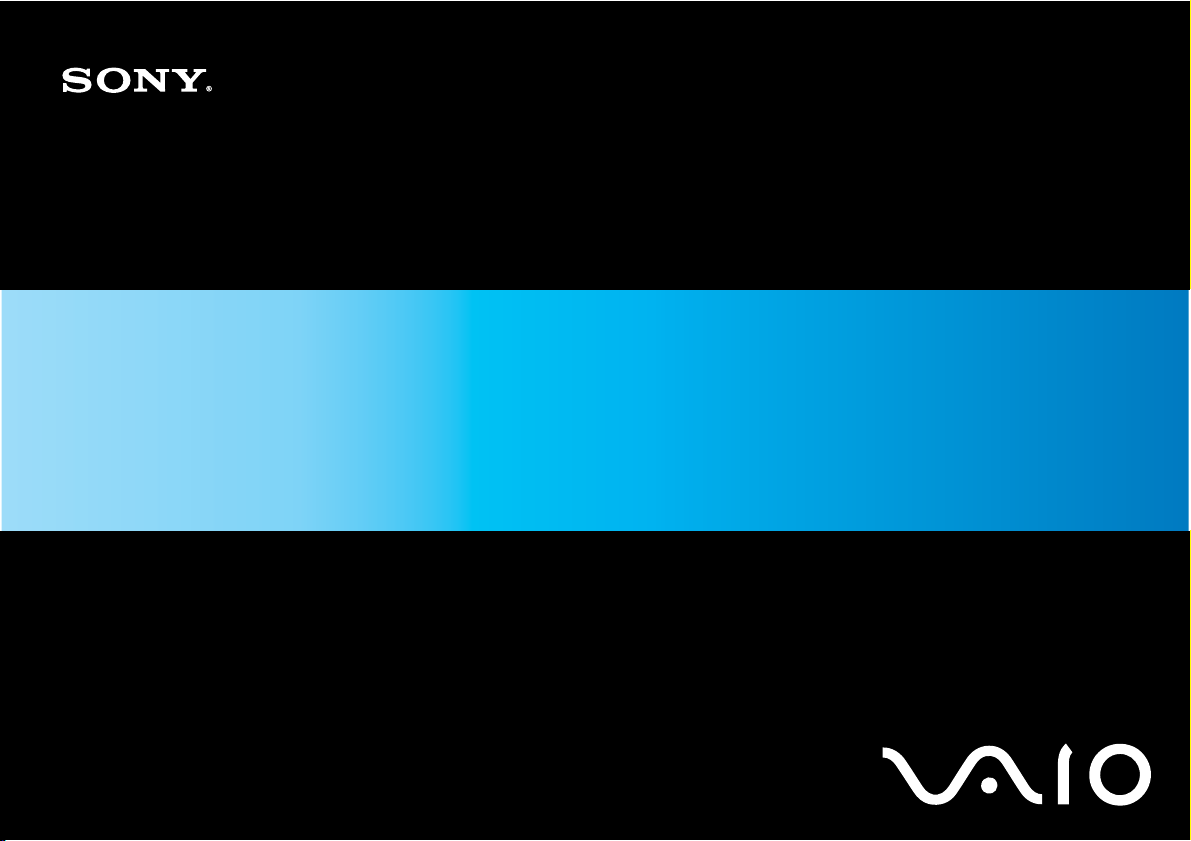
Guida dell'utente
Personal computer
Serie VGN-SR
N
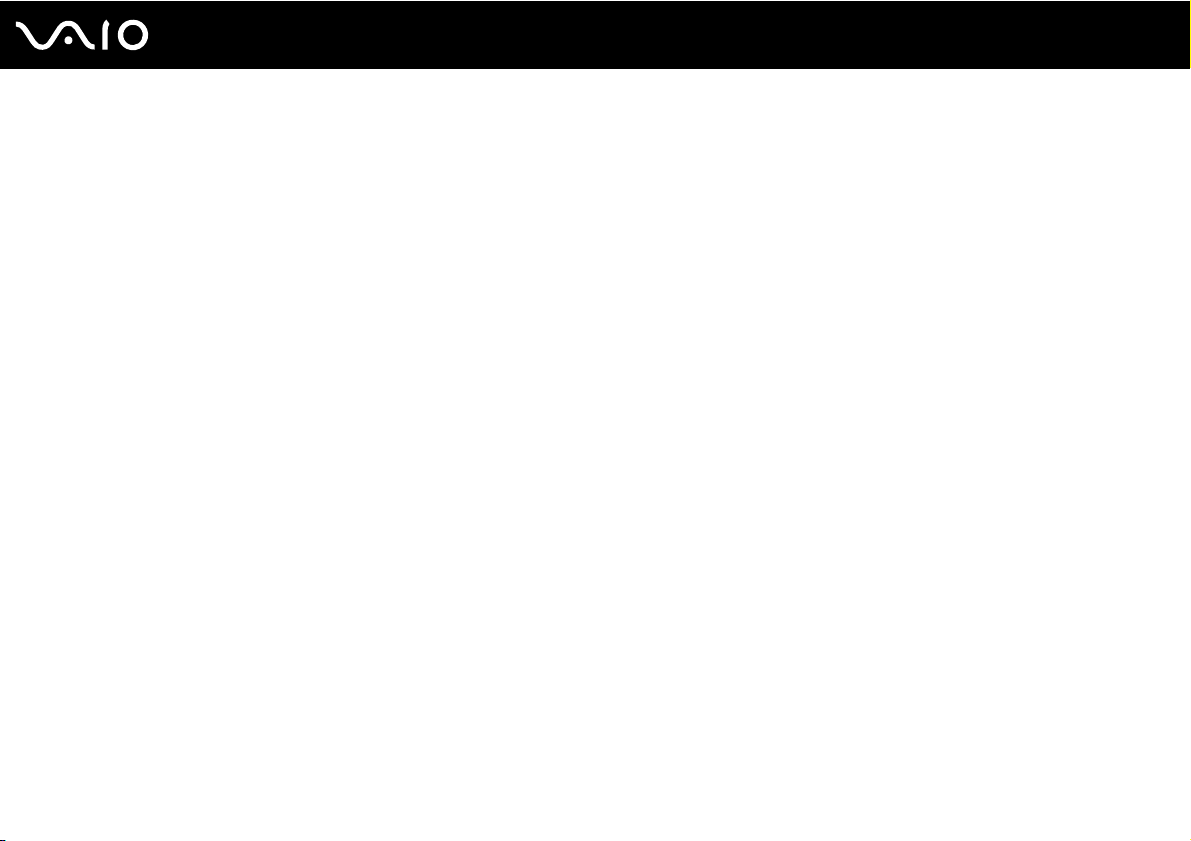
Indice
Informazioni preliminari ......................................................................................................................................................6
Avviso ..........................................................................................................................................................................7
Documentazione ..........................................................................................................................................................8
Ergonomia..................................................................................................................................................................11
Guida introduttiva .............................................................................................................................................................13
Individuazione dei comandi e delle porte ...................................................................................................................14
Informazioni sulle spie ...............................................................................................................................................21
Collegamento a una fonte di alimentazione ...............................................................................................................22
Uso della batteria .......................................................................................................................................................23
Spegnimento sicuro del computer .............................................................................................................................31
Uso del computer VAIO ...................................................................................................................................................32
Uso della tastiera .......................................................................................................................................................33
Uso del touchpad .......................................................................................................................................................35
Uso della funzionalità Switch .....................................................................................................................................36
Uso della videocamera MOTION EYE incorporata ....................................................................................................37
Uso dell'unità disco ottico...........................................................................................................................................40
Uso del modulo ExpressCard ....................................................................................................................................49
Uso di Memory Stick ..................................................................................................................................................52
Uso di una scheda di memoria SD ............................................................................................................................58
Uso di Internet............................................................................................................................................................61
Utilizzo della rete (LAN) .............................................................................................................................................63
2
nN
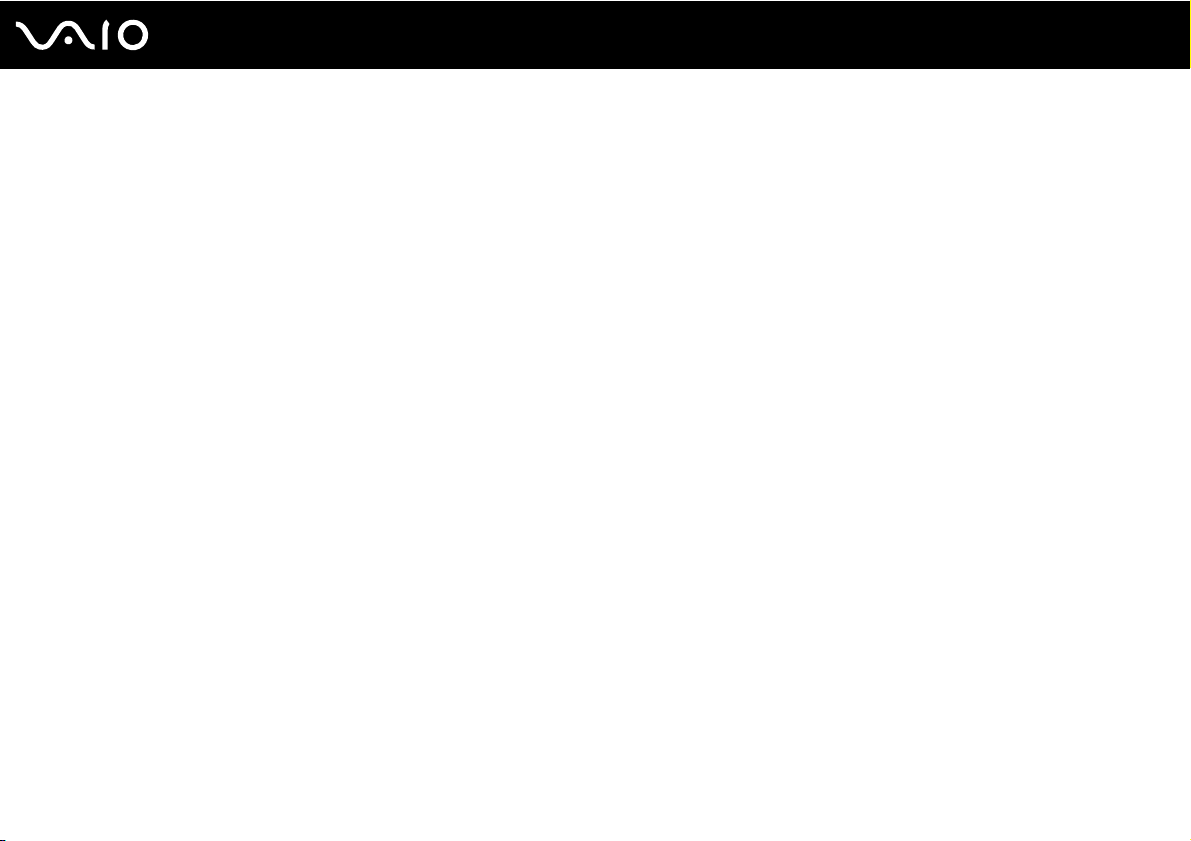
3
nN
Utilizzo della rete LAN wireless (WLAN) ....................................................................................................................65
Uso della funzione Bluetooth .....................................................................................................................................72
Uso delle periferiche ........................................................................................................................................................78
Collegamento di una docking station .........................................................................................................................79
Collegamento di altoparlanti esterni...........................................................................................................................87
Collegamento di uno schermo esterno ......................................................................................................................88
Selezione delle modalità di visualizzazione ...............................................................................................................95
Uso della funzione a monitor multipli .........................................................................................................................97
Collegamento di un microfono esterno ......................................................................................................................99
Collegamento di una periferica USB........................................................................................................................100
Collegamento di una stampante ..............................................................................................................................103
Collegamento di una periferica i.LINK .....................................................................................................................104
Personalizzazione del computer VAIO...........................................................................................................................106
Impostazione della password...................................................................................................................................107
Uso dell'autenticazione tramite impronta digitale .....................................................................................................119
Uso di Trusted Platform Module (TPM)....................................................................................................................127
Preparazione all'uso del computer con VAIO Control Center ..................................................................................134
Uso delle modalità di risparmio energia ...................................................................................................................135
Gestione dell'alimentazione con VAIO Power Management....................................................................................140
Configurazione del modem ......................................................................................................................................142
Protezione del disco rigido.......................................................................................................................................144
Aggiornamento del computer VAIO ...............................................................................................................................145
Aggiunta e rimozione dei moduli di memoria ...........................................................................................................146
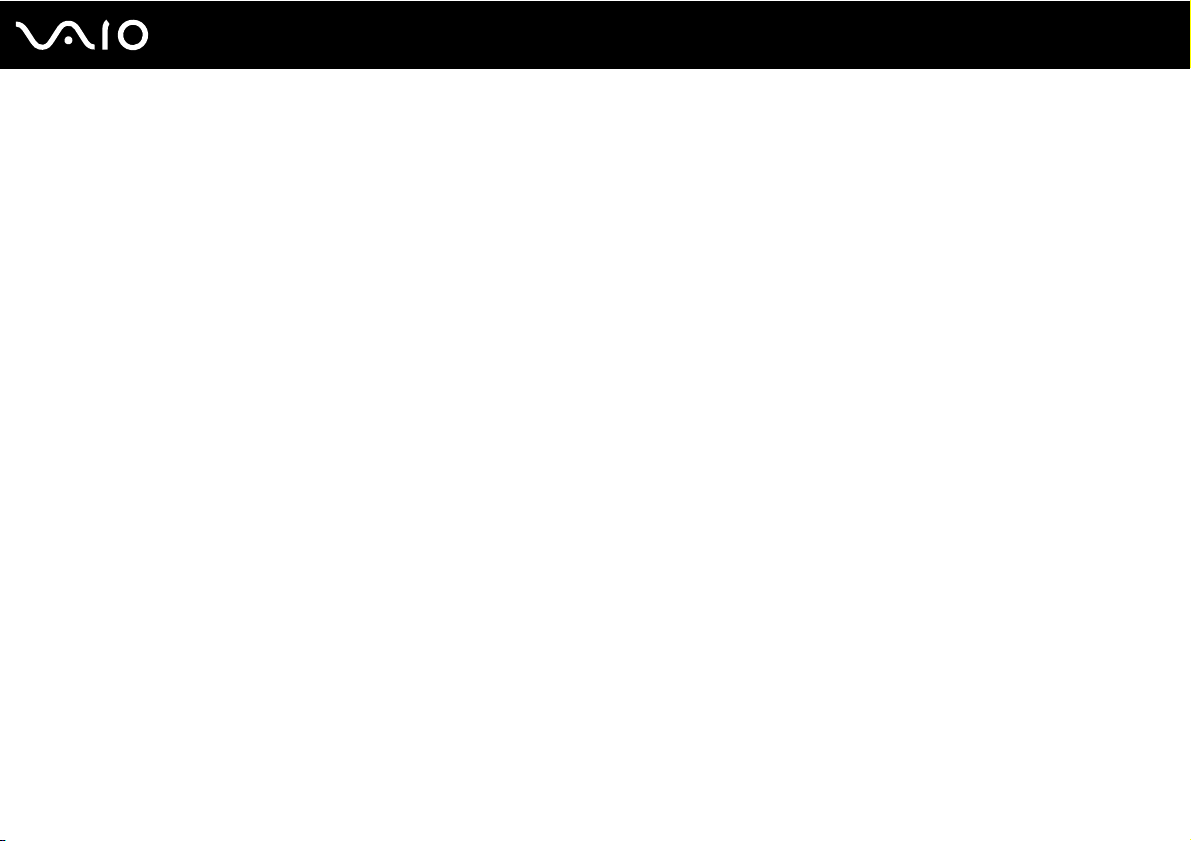
4
nN
Precauzioni ....................................................................................................................................................................153
Cura dello schermo LCD..........................................................................................................................................154
Uso delle fonti di alimentazione ...............................................................................................................................155
Cura del computer ...................................................................................................................................................156
Cura della videocamera MOTION EYE incorporata.................................................................................................158
Cura dei dischi floppy...............................................................................................................................................159
Cura dei dischi .........................................................................................................................................................160
Uso della batteria .....................................................................................................................................................161
Uso delle cuffie ........................................................................................................................................................162
Cura del Memory Stick.............................................................................................................................................163
Cura del disco rigido ................................................................................................................................................164
Aggiornamento del computer...................................................................................................................................165
Risoluzione dei problemi ................................................................................................................................................166
Computer .................................................................................................................................................................168
Sicurezza del sistema ..............................................................................................................................................175
Batteria.....................................................................................................................................................................176
Videocamera MOTION EYE incorporata .................................................................................................................178
Internet.....................................................................................................................................................................180
Reti...........................................................................................................................................................................182
Tecnologia Bluetooth ...............................................................................................................................................187
Dischi ottici...............................................................................................................................................................191
Schermo...................................................................................................................................................................195
Stampa.....................................................................................................................................................................200
Microfono .................................................................................................................................................................201
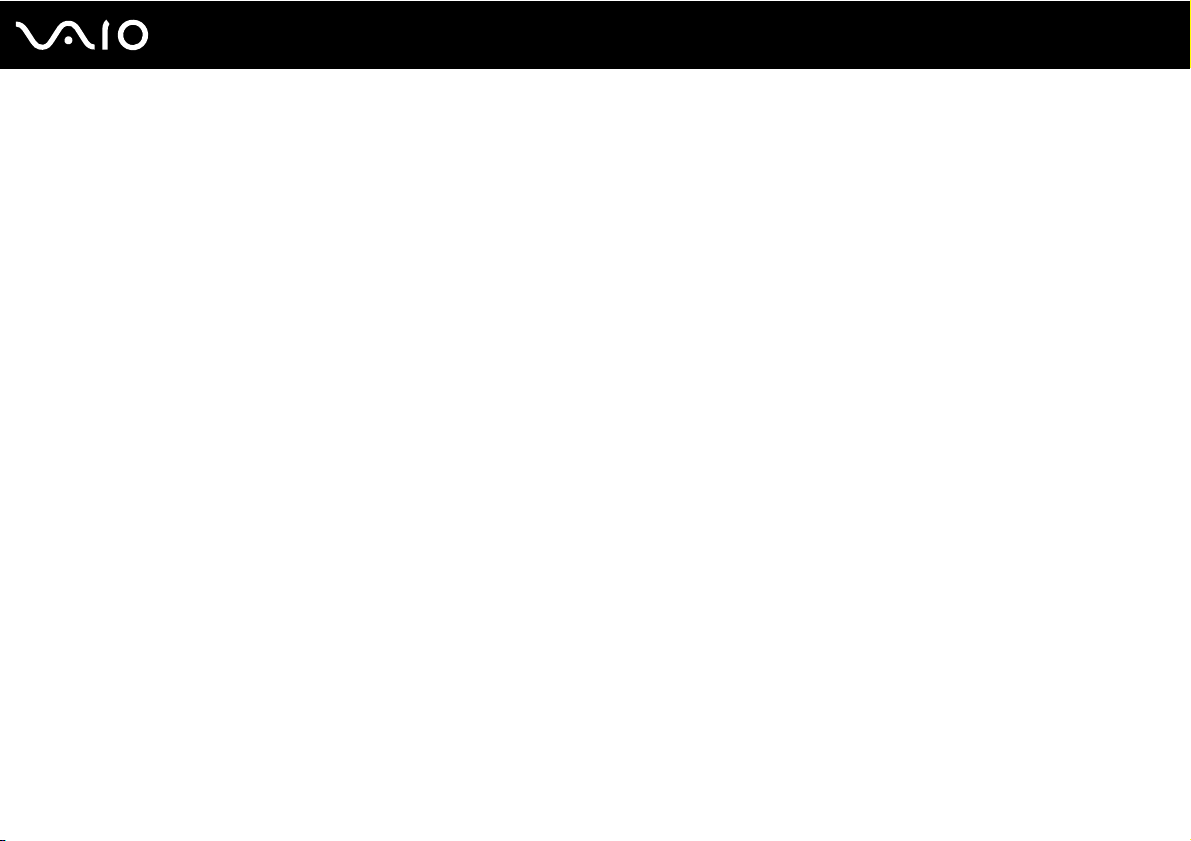
5
nN
Mouse ......................................................................................................................................................................202
Altoparlanti ...............................................................................................................................................................203
Touchpad .................................................................................................................................................................204
Tastiera ....................................................................................................................................................................205
Dischi floppy.............................................................................................................................................................206
Audio/Video..............................................................................................................................................................207
Memory Stick ...........................................................................................................................................................211
Periferiche................................................................................................................................................................212
Docking station ........................................................................................................................................................213
Assistenza......................................................................................................................................................................214
Informazioni di supporto Sony .................................................................................................................................215
e-Support .................................................................................................................................................................216
Marchi ............................................................................................................................................................................218
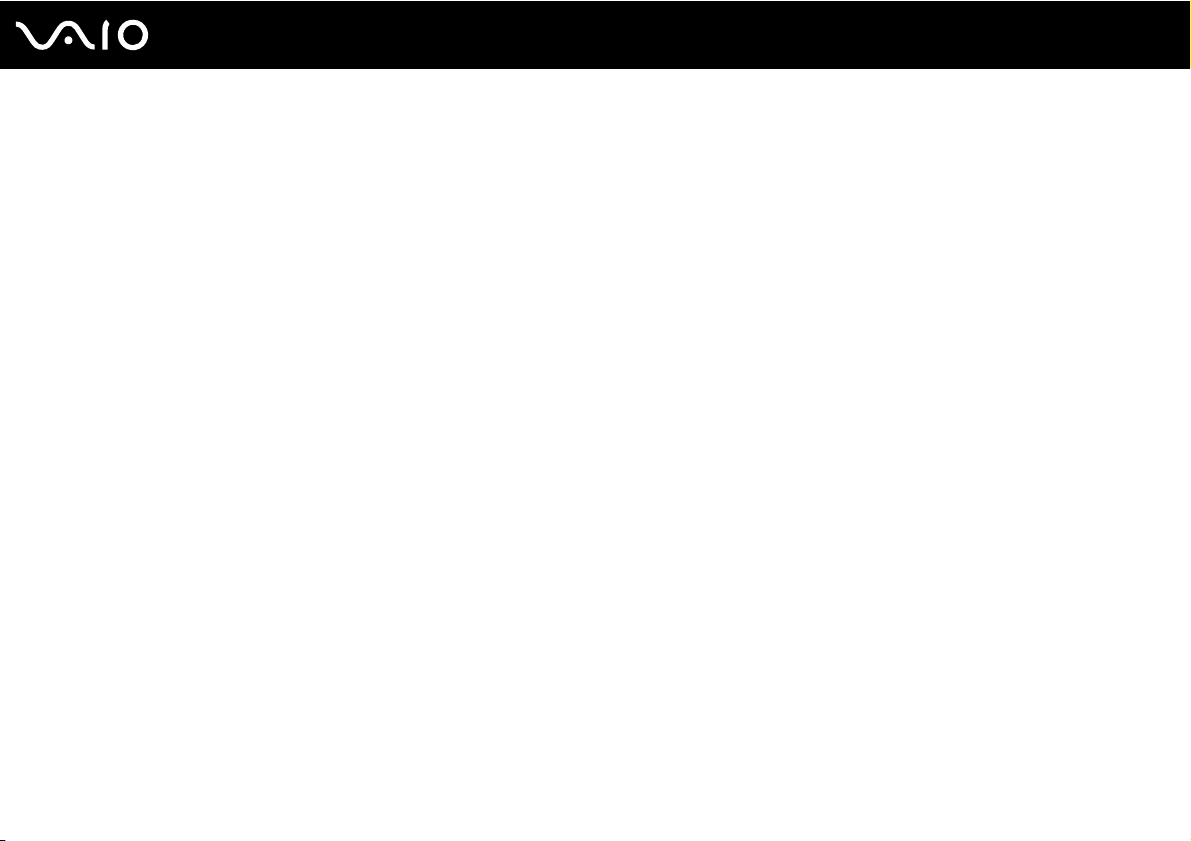
nN
Informazioni preliminari
Informazioni preliminari
Congratulazioni per avere acquistato un computer Sony VAIO®. Leggere attentamente la Guida dell'utente visualizzata.
Sony ha unito le tecnologie più avanzate nei settori audio, video, informatico e delle comunicazioni per offrire alla propria
clientela un personal computer tra i più sofisticati.
!
Le immagini esterne in questo manuale potrebbero differire leggermente da quelle visualizzare sul computer.
Le informazioni nei manuali forniti compresa questa Guida dell'utente sono destinate agli utenti di computer VAIO con il sistema operativo
®
Microsoft
a 64 bit preinstallato.
Windows Vista® a 32 bit. L'utente potrebbe rilevare alcune differenze quando il computer viene fornito con un sistema operativo
6
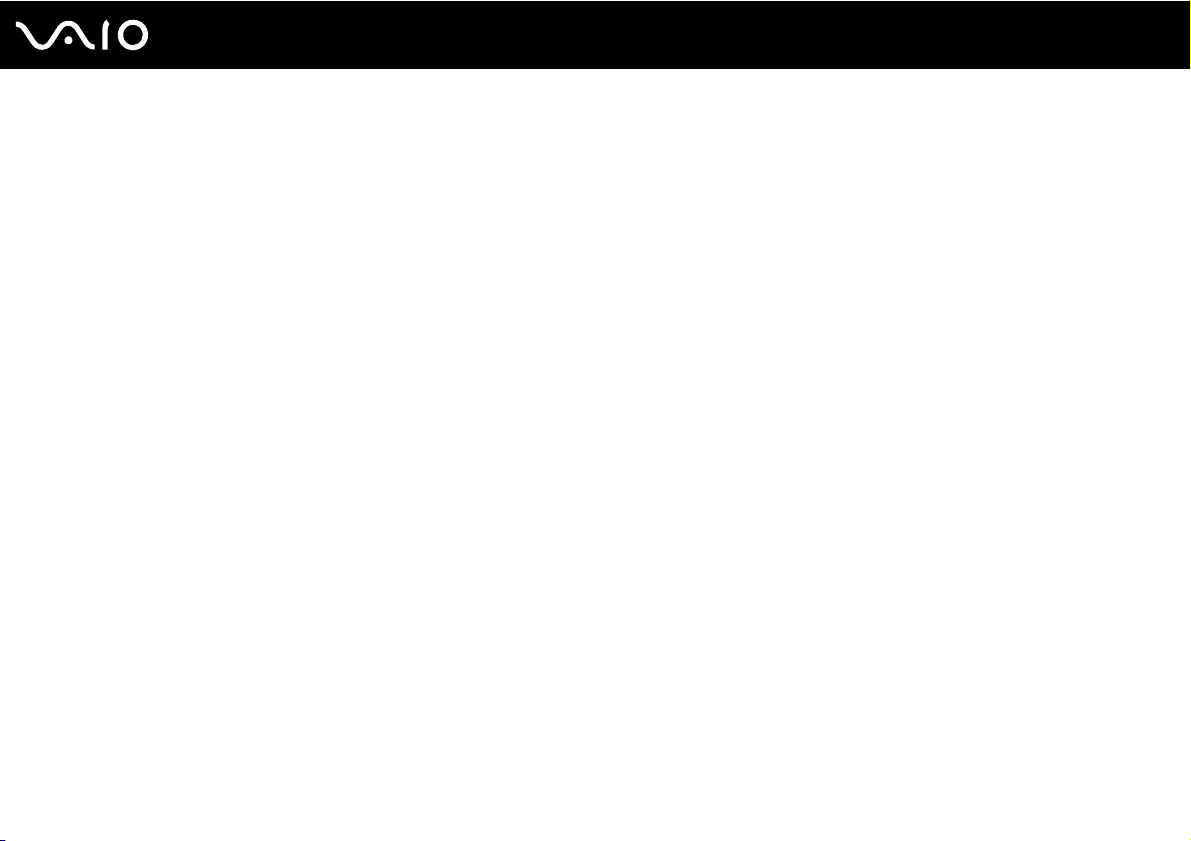
7
nN
Informazioni preliminari
Avviso
© 2009 Sony Corporation. Tutti i diritti riservati.
La presente guida e il software ivi descritto non possono essere riprodotti, tradotti o ridotti a un formato leggibile da macchina,
né interamente né in parte, senza previa autorizzazione scritta.
Sony Corporation non fornisce alcuna garanzia in relazione alla presente guida, al software o a qualsiasi altra informazione
ivi contenuta e disconosce espressamente qualsiasi garanzia implicita, commerciabilità o idoneità a impieghi particolari della
presente guida, del software e di tali altre informazioni. Sony Corporation non sarà in alcun caso responsabile per danni
accidentali, indiretti o particolari, fondati su illeciti, contratti o altro, derivanti o in relazione alla presente guida, al software
o ad altre informazioni ivi contenute.
Nella guida i contrassegni ™ o ® non sono specificati.
Sony Corporation si riserva il diritto di apportare modifiche alla presente guida e alle informazioni in essa contenute in
qualsiasi momento e senza preavviso. Il software descritto nella presente guida è soggetto ai termini di un contratto di
licenza separato.
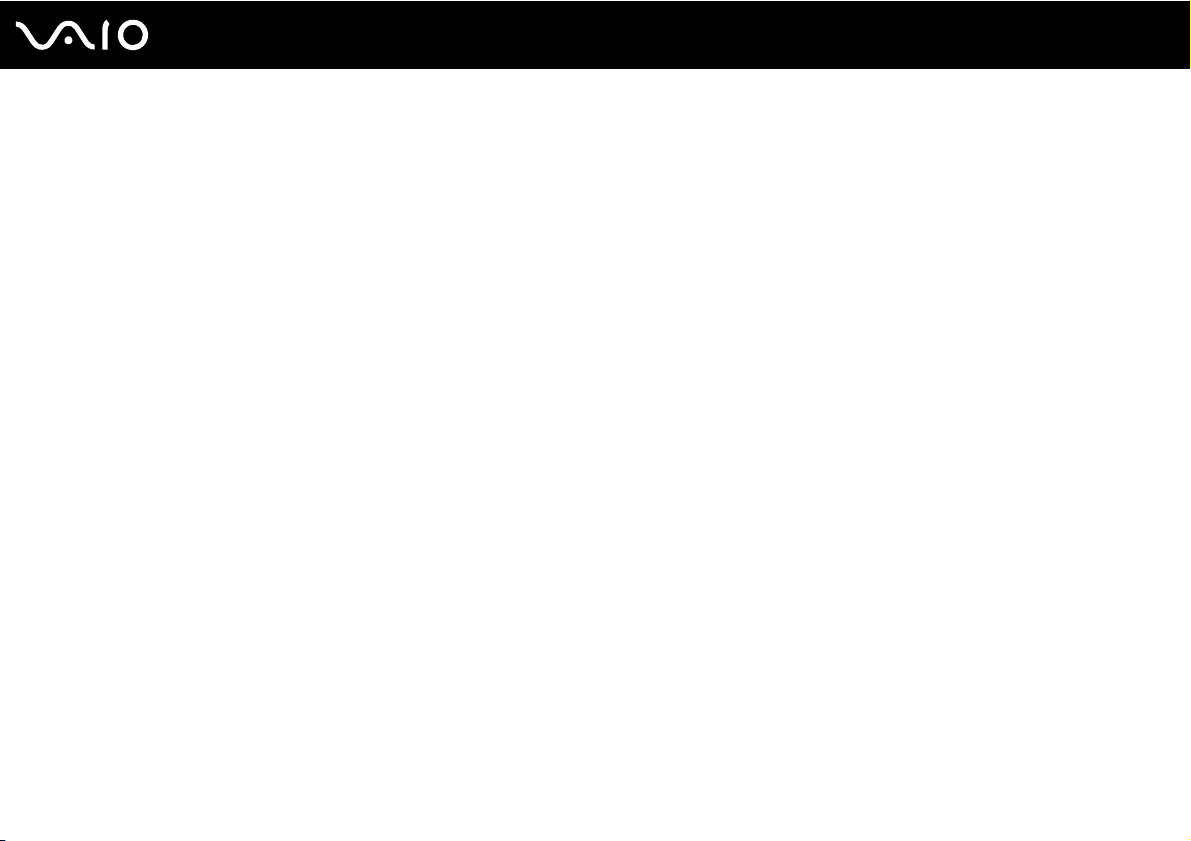
8
nN
Informazioni preliminari
Documentazione
La documentazione fornita comprende informazioni in formato cartaceo e guide dell'utente da leggere sul proprio
computer VAIO.
Documentazione cartacea
❑ Guida introduttiva: descrive il processo che va dall'estrazione dall'imballaggio all'avvio di VAIO.
❑ Guida alla risoluzione dei problemi e al ripristino: riporta le soluzioni per la maggior parte dei problemi diversi da quelli
che si rilevano durante il funzionamento normale.
❑ Norme, Garanzia, Contratto di licenza e Servizio clienti: contiene le condizioni della garanzia Sony, Guida alle norme
di sicurezza, Guida alle norme sui modem, Guida alle norme per LAN wireless, Guida alle norme per WAN wireless,
Guida alle norme Bluetooth
Documentazione non cartacea
❑ Guida dell'utente (la presente guida): in cui sono spiegate le funzioni del computer. Sono anche presenti informazioni
sulle risoluzioni dei problemi più comuni. La Guida dell'utente è fornita in formato PDF per una facile visualizzazione
e stampa.
Per visualizzare questa Guida in linea:
1 Fare doppio clic sull'icona Me&My VAIO che si trova sul desktop.
2 Fare clic su Menu, Me&My VAIO, Aiuto (I Need Help) e Guida dell'utente VAIO (VAIO User Guide).
3 Aprire la cartella corrispondente alla propria lingua.
4 Selezionare la guida che si desidera leggere.
®
, Contratto di licenza software con l'utente finale e Servizi di assistenza Sony.
✍
È possibile scorrere manualmente le guide dell'utente selezionando Computer > VAIO (C:) (l'unità C) > Documentazione (Documentation) >
Documentazione (Documentation) e aprendo la cartella per la propria lingua.
Per accedere ai siti Web descritti in questo manuale facendo clic sui rispettivi URL che iniziano con http://, il computer deve essere connesso a Internet.
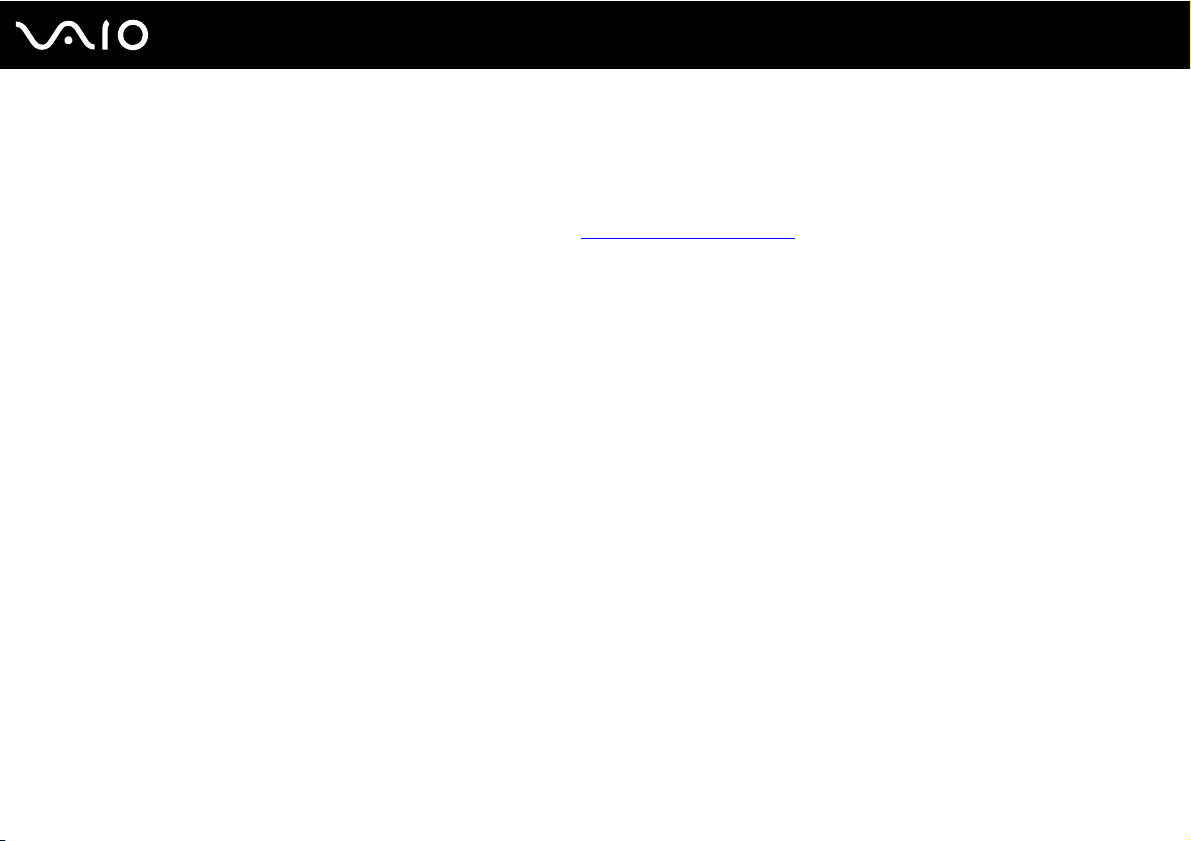
Informazioni preliminari
❑ Specifiche: le specifiche in linea descrivono le configurazioni hardware e software del computer VAIO.
Per visualizzare le specifiche in linea:
1 Connettersi a Internet.
2 Andare al sito Web dell'assistenza Sony all'indirizzo http://www.vaio-link.com
.
✍
È possibile disporre di un disco separato che contiene la documentazione degli accessori in bundle.
9
nN
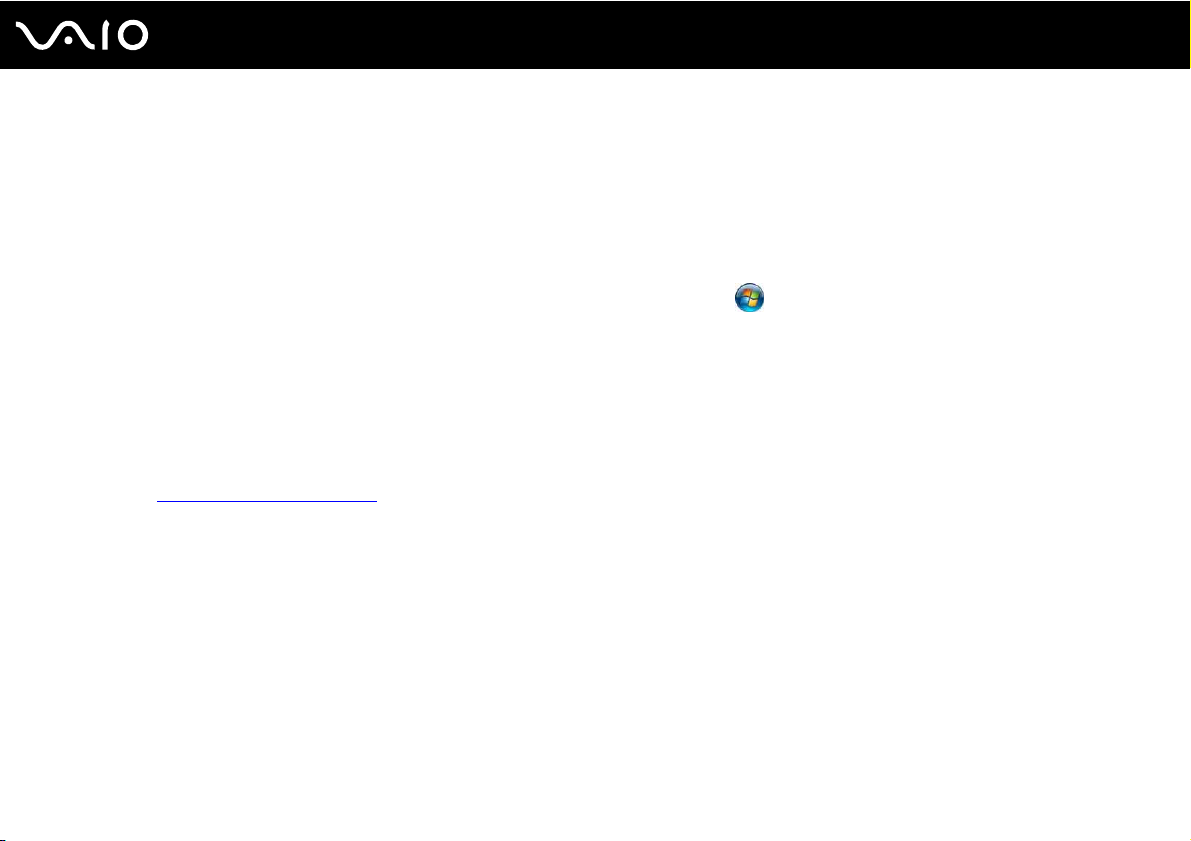
10
nN
Informazioni preliminari
Guida e supporto tecnico di Windows
Guida e supporto tecnico di Windows è una fonte inesauribile di consigli pratici, esercitazioni e dimostrazioni che facilitano
l'utilizzo del computer.
Utilizzare la funzione di ricerca, l'indice o il sommario per visualizzare tutte le risorse disponibili della Guida in linea di
Windows, comprese quelle Internet.
Per accedere alla Guida e supporto tecnico di Windows, fare clic su Start , quindi su Guida e supporto tecnico.
In alternativa, accedere alla Guida e supporto tecnico di Windows tenendo premuto il tasto Microsoft Windows
e premendo il tasto F1.
Altre fonti
❑ Per informazioni dettagliate sulle funzioni del software che si sta utilizzando e sulla risoluzione dei problemi,
fare riferimento alla Guida in linea.
❑ Visitare http://www.club-vaio.com
per esercitazioni in linea sul software VAIO preferito.
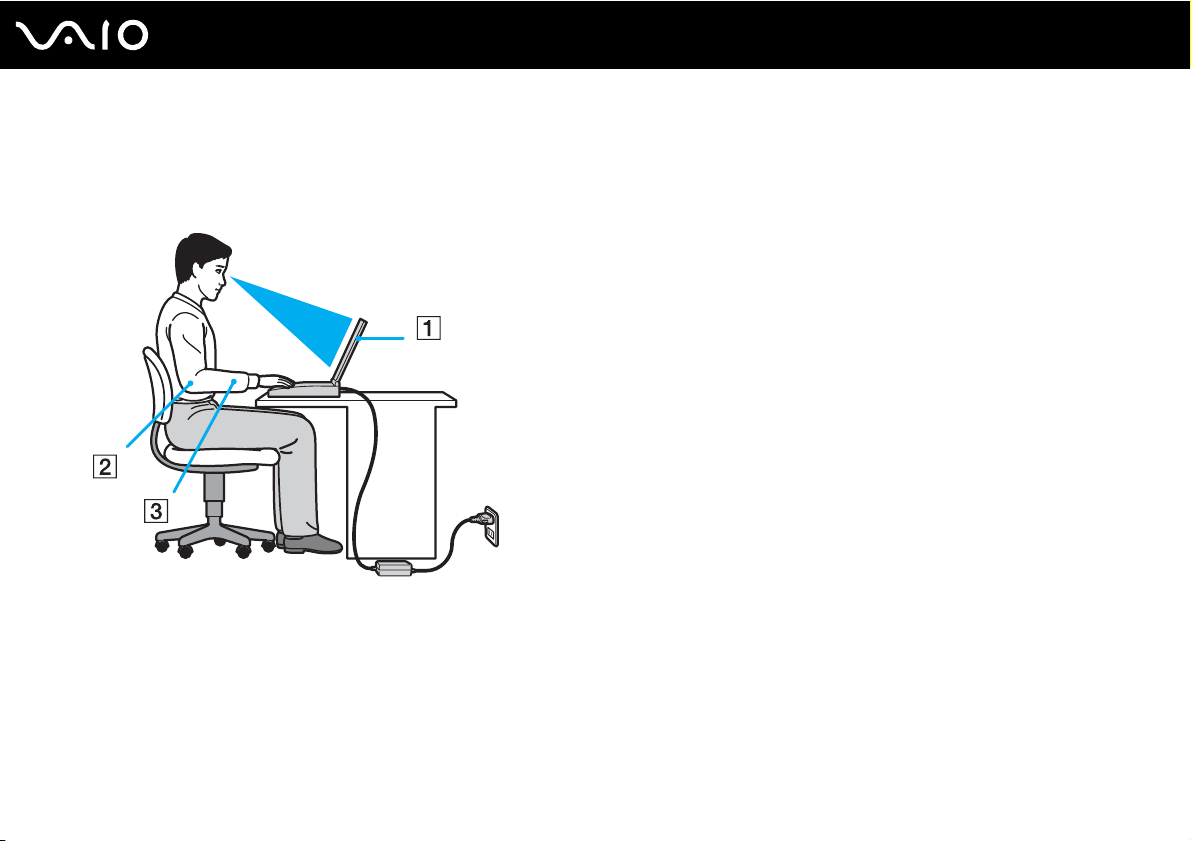
11
nN
Informazioni preliminari
Ergonomia
Il computer Sony è un computer portatile utilizzabile negli ambienti più diversi. Nei limiti del possibile, si consiglia di attenersi
alle seguenti norme ergonomiche per lavorare sia su computer desktop, sia su computer portatili.
❑ Posizione del computer: il computer deve essere posizionato esattamente di fronte all'utente (1). Quando si utilizza la
tastiera, il touchpad o il mouse esterno, tenere gli avambracci orizzontalmente (2) e i polsi in posizione neutra e comoda
(3). La parte superiore delle braccia deve scendere naturalmente lungo i fianchi. Interrompere di tanto in tanto l'utilizzo
del computer. L'utilizzo eccessivo del computer può provocare stanchezza degli occhi e tensione ai muscoli e ai tendini.
❑ Attrezzatura e postura: scegliere una sedia che abbia un buon sostegno per la schiena. Regolare l'altezza della sedia
in modo da avere le piante dei piedi ben appoggiate sul pavimento. Per stare più comodi potrebbe essere utile anche un
poggiapiedi. Quando si è seduti, mantenere una postura rilassata ed eretta ed evitare di curvarsi in avanti o di inclinarsi
troppo all'indietro.
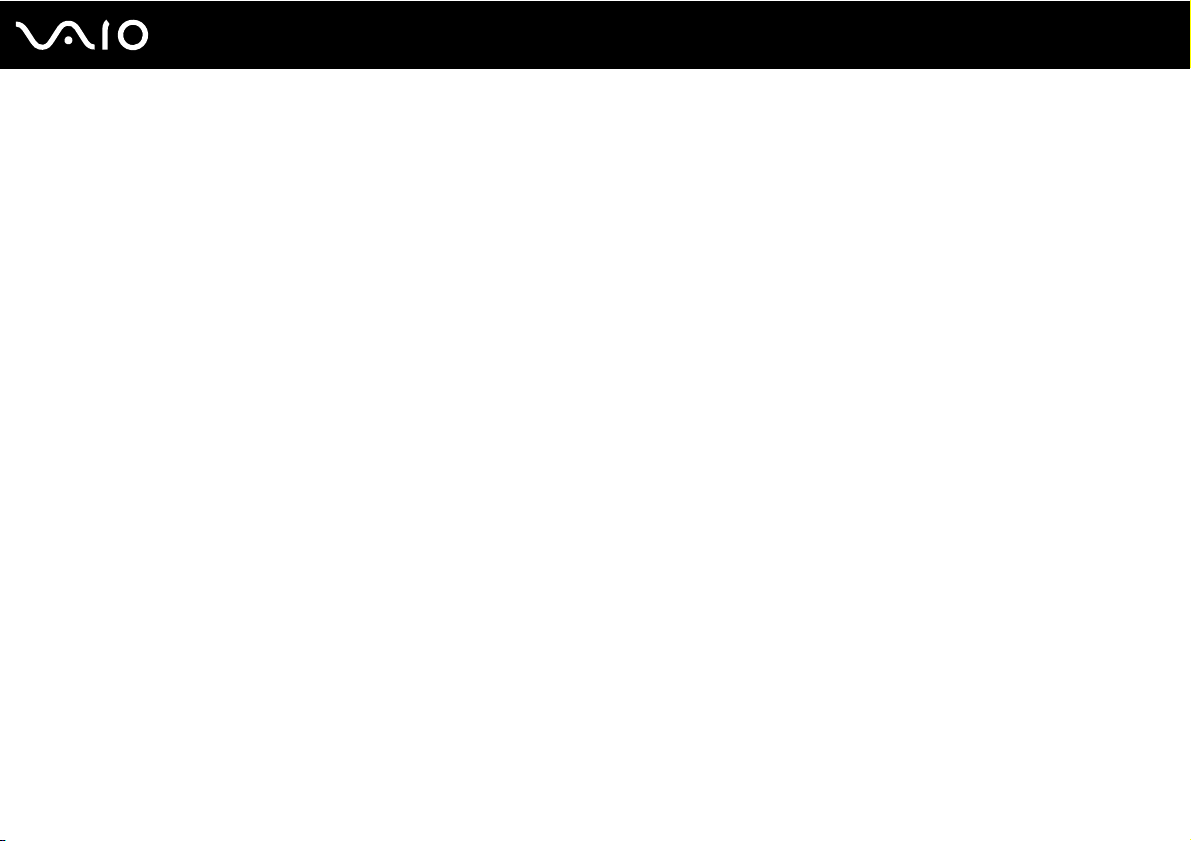
12
nN
Informazioni preliminari
❑ Angolazione dello schermo: per individuare la posizione ottimale, inclinare lo schermo. Se si riesce a regolare la
posizione dello schermo sull'angolazione ideale, gli occhi e i muscoli si affaticano molto meno. Non dimenticare di
regolare anche la luminosità dello schermo.
❑ Illuminazione: posizionare il computer in modo che la luce artificiale e naturale non causi riflessi sullo schermo.
Per evitare che appaiano macchie luminose sullo schermo, servirsi dell'illuminazione indiretta. Una corretta illuminazione
migliora il comfort, ma anche l'efficienza sul lavoro.
❑ Posizione dello schermo esterno: quando si utilizza uno schermo esterno, posizionarlo a una distanza che consenta
di vedere comodamente lo schermo. E assicurarsi che si trovi allo stesso livello degli occhi o leggermente più in basso.
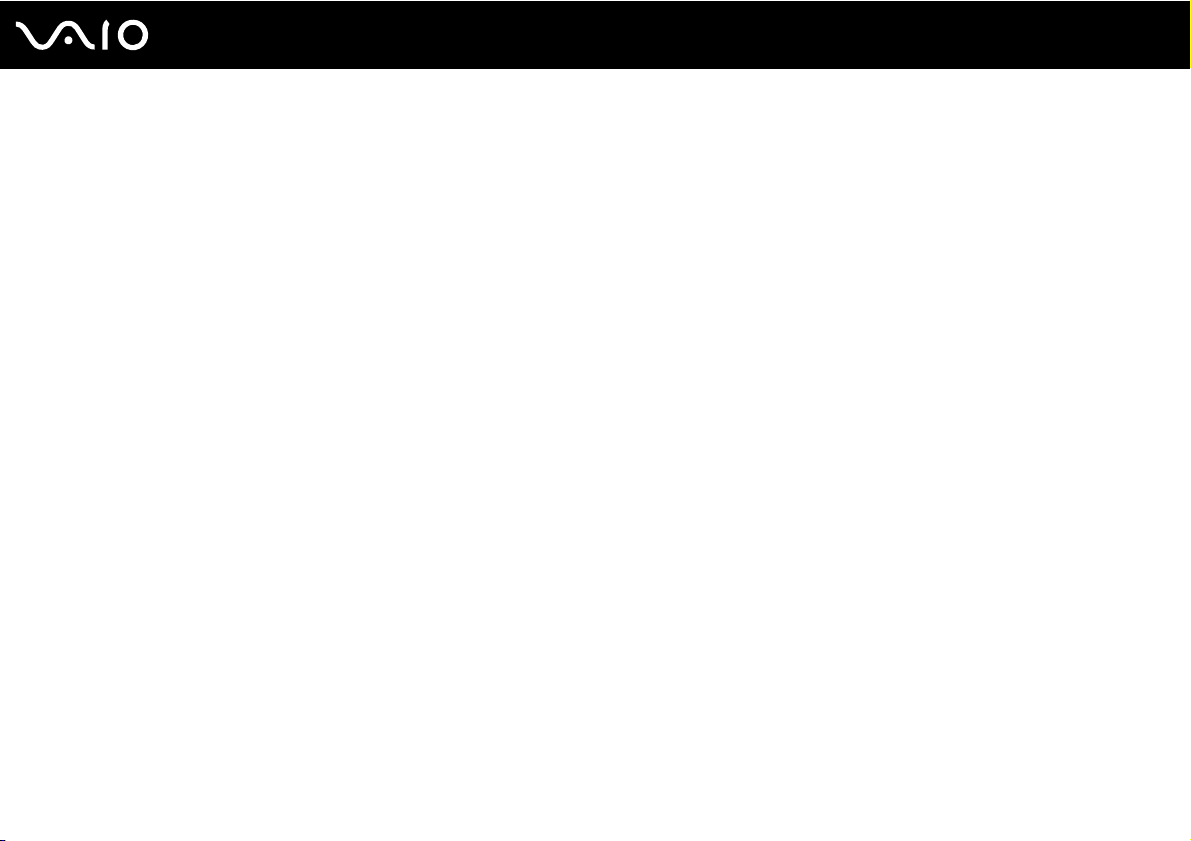
Guida introduttiva
In questa sezione sono fornite informazioni preliminari sull'utilizzo del computer VAIO.
❑ Individuazione dei comandi e delle porte (pagina 14)
❑ Informazioni sulle spie (pagina 21)
❑ Collegamento a una fonte di alimentazione (pagina 22)
❑ Uso della batteria (pagina 23)
❑ Spegnimento sicuro del computer (pagina 31)
13
nN
Guida introduttiva
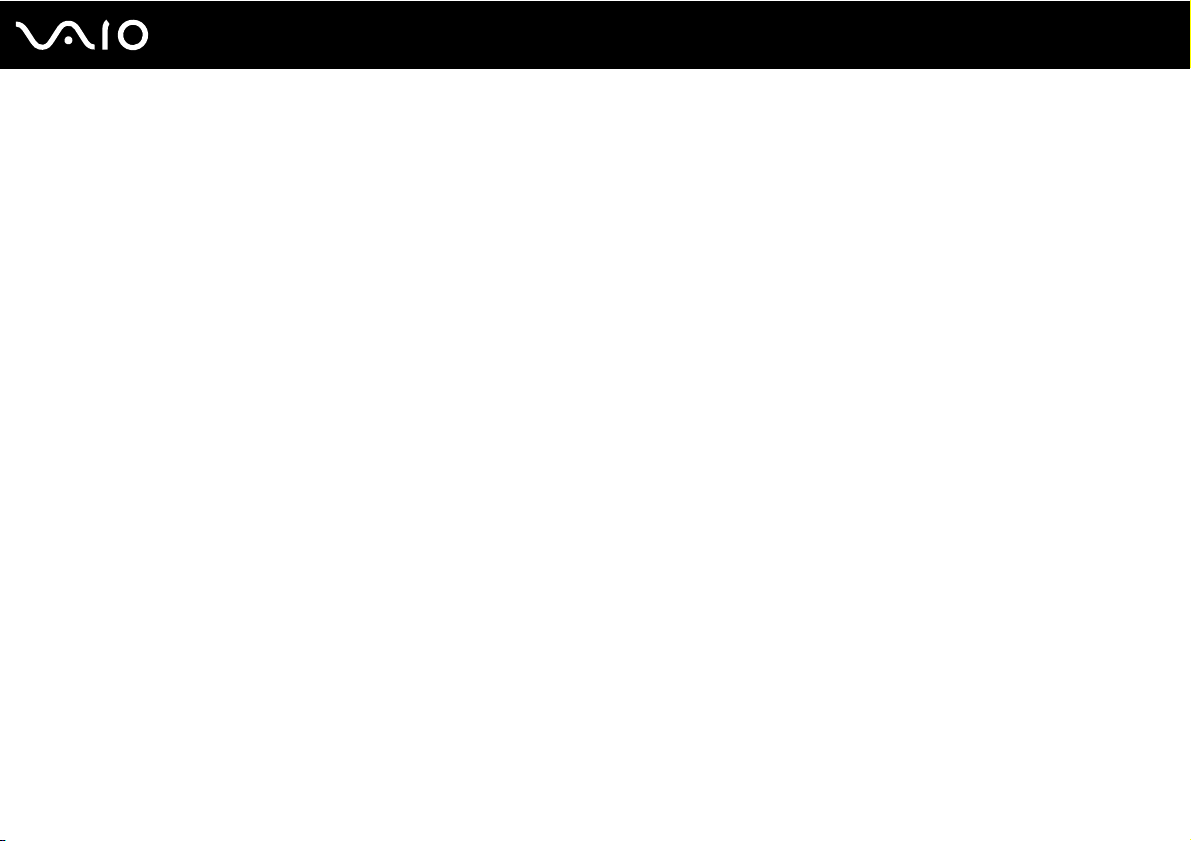
14
nN
Guida introduttiva
Individuazione dei comandi e delle porte
È opportuno dedicare qualche istante all'individuazione dei comandi e delle porte che saranno illustrati nelle pagine seguenti.
!
L'aspetto del vostro computer può essere diverso rispetto alle illustrazioni di questo manuale a causa di variazioni nelle caratteristiche tecniche.
Può anche variare in funzione del paese o dell'area geografica.
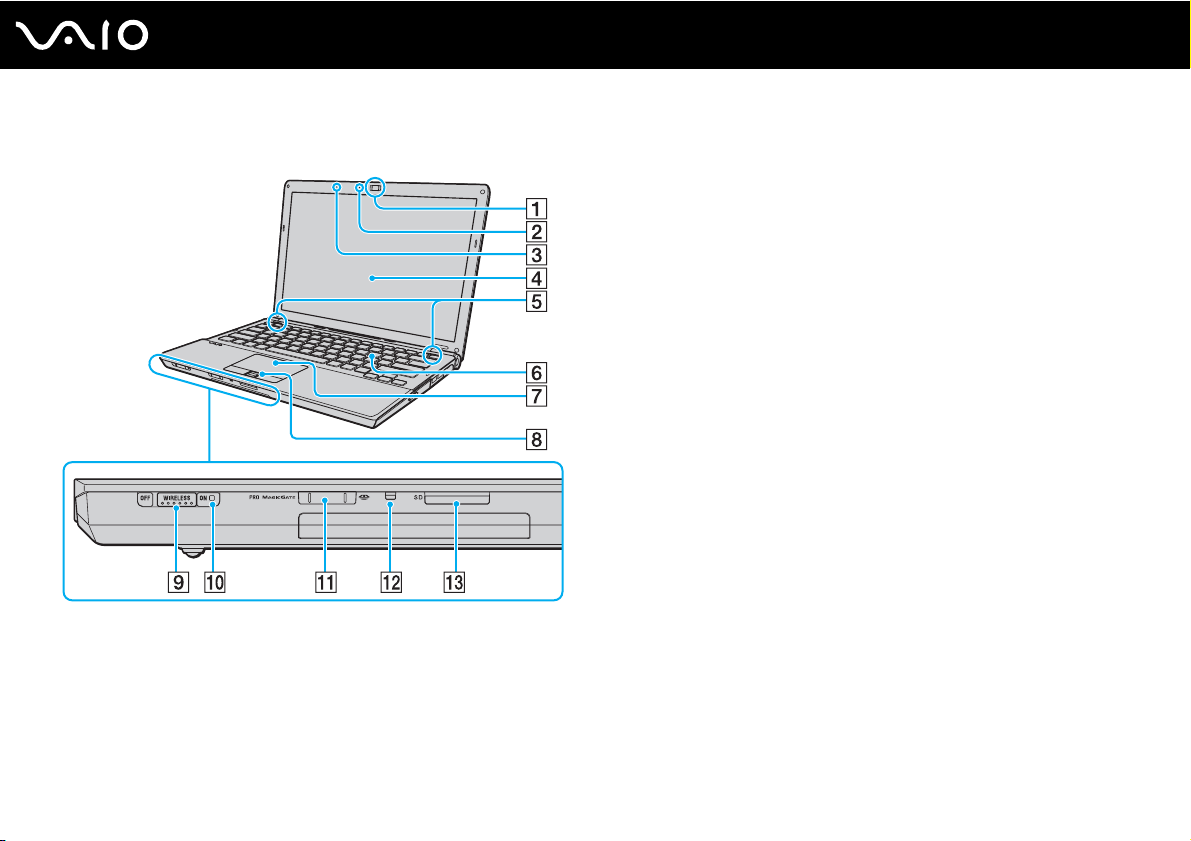
Vista anteriore
nN
Guida introduttiva
A Videocamera MOTION EYE incorporata (pagina 37)
B Spia videocamera MOTION EYE incorporata (pagina 21)
C Microfono incorporato (mono)
D Schermo LCD (pagina 154)
E Altoparlanti incorporati (stereo)
F Ta st i er a (pagina 33)
G Touchpad (pagina 35)
H Sensore impronta digitale
I Switch WIRELESS (pagina 65)
J Spia WIRELESS (pagina 21)
K Slot per Memory Stick
L Spia accesso supporti (pagina 21)
M Slot per scheda di memoria SD (pagina 58)
*1
Solo su alcuni modelli.
*2
Il computer supporta Memory Stick di dimensioni sia standard sia Duo.
*1
(pagina 119)
*2
(pagina 52)
15
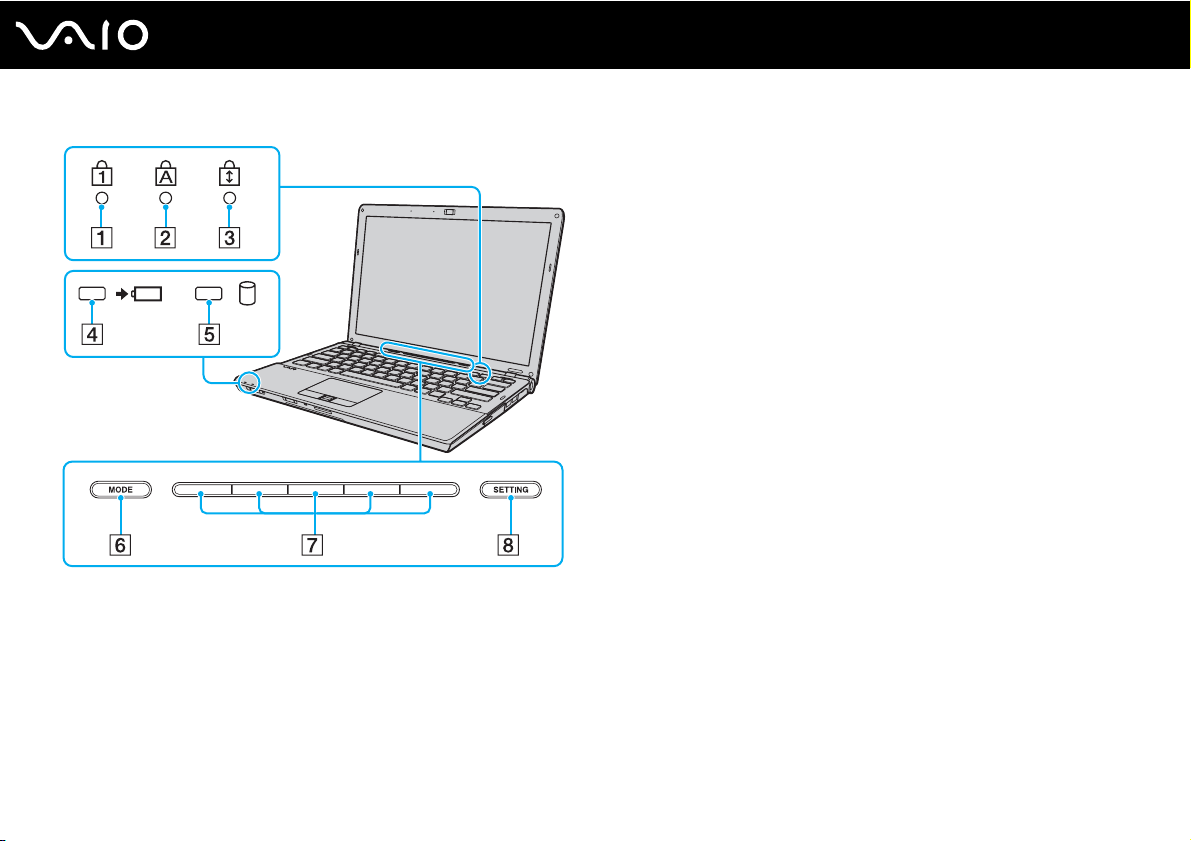
Guida introduttiva
Spia Num Lk (pagina 21)
A
B Spia Caps lock (pagina 21)
C Spia Scr Lk (pagina 21)
D Spia di carica (pagina 21)
E Spia unità disco rigido/unità disco ottico (pagina 21)
F Pulsante MODE (pagina 36)
G Pulsanti di switch (pagina 36)
H Pulsante SETTING (pagina 36)
16
nN
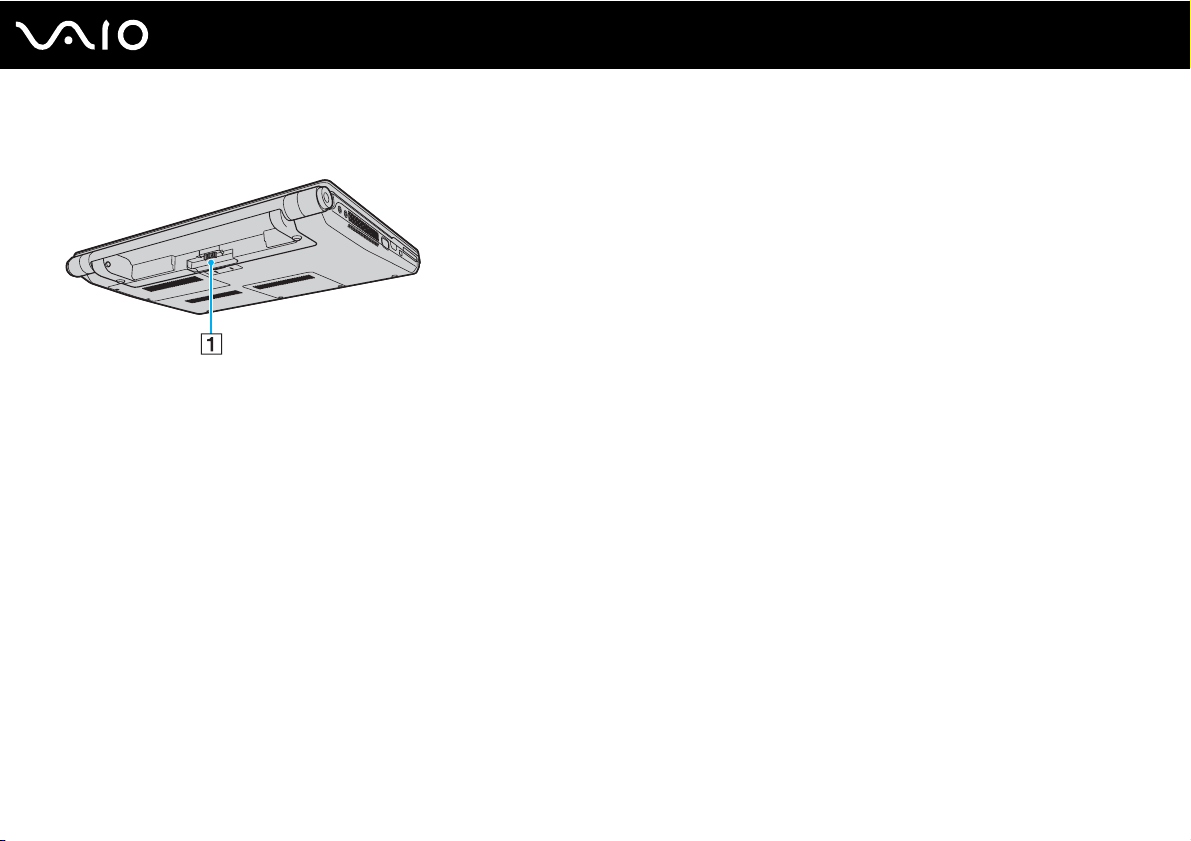
Vista posteriore
A Connettore della batteria (pagina 23)
17
nN
Guida introduttiva
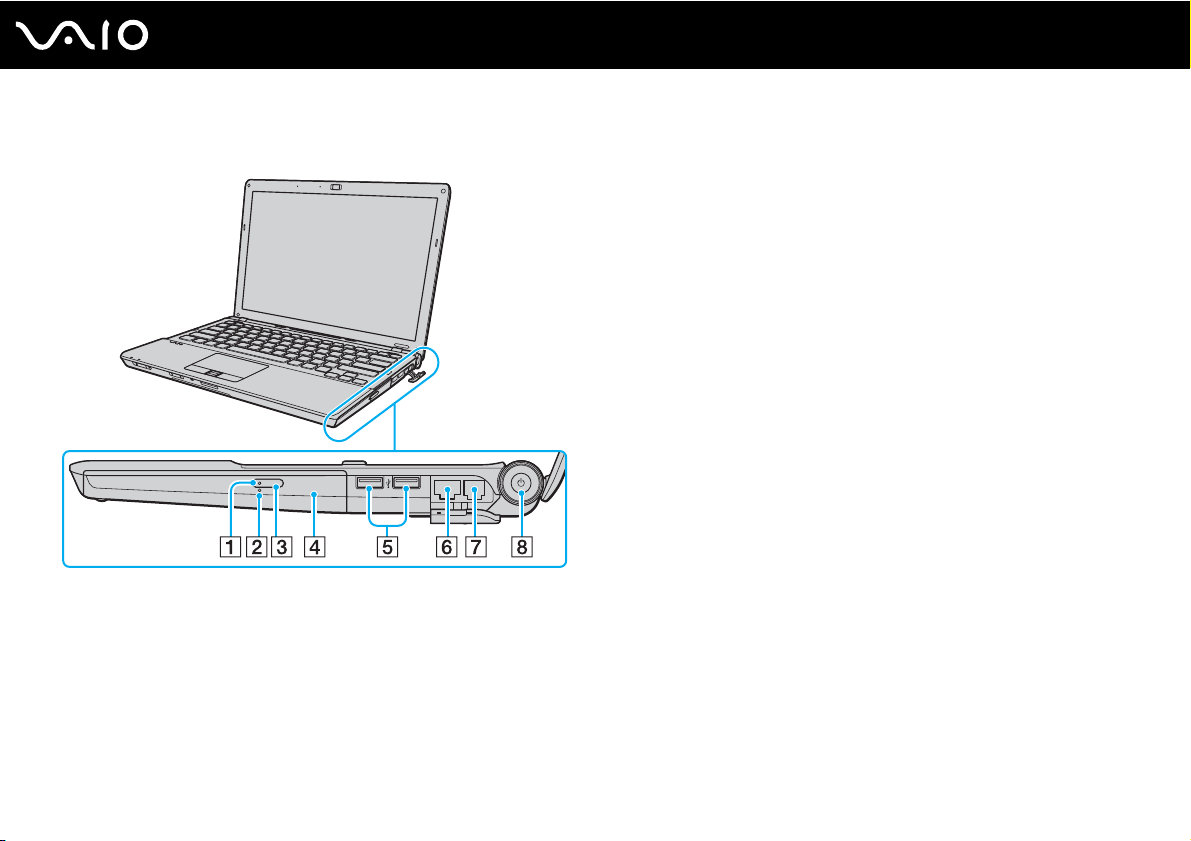
Vista da destra
Guida introduttiva
A Spia unità disco ottico (pagina 21)
B Foro di espulsione manuale (pagina 191)
C Pulsante di espulsione dell'unità (pagina 40)
D Unità disco ottico (pagina 40)
E Porta USB Hi-Speed (USB 2.0)
F Porta di rete (Ethernet) (pagina 63)
G Porta del modem (pagina 61)
H Tasto di alimentazione/Spia di alimentazione (pagina 21)
* Supportano la velocità alta/completa/bassa.
*
(pagina 100)
18
nN
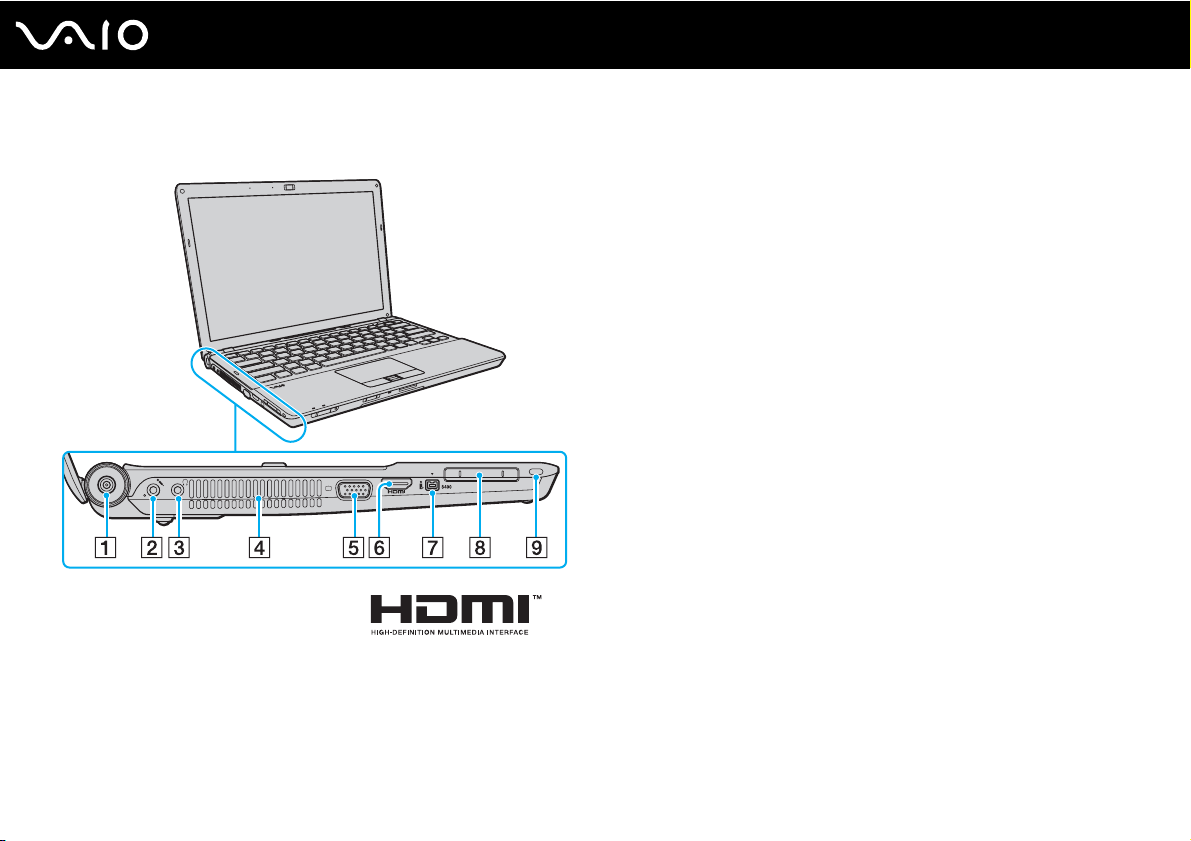
Vista da sinistra
Guida introduttiva
A Porta DC IN (pagina 22)
B Presa del microfono (pagina 99)
C Presa per le cuffie (pagina 87)
D Uscita per l'aria
E Porta monitor
F Porta di uscita HDMI
*1
(pagina 88)
*2
(pagina 88)
G Porta i.LINK a 4 piedini (S400) (pagina 104)
H Slot ExpressCard/34
(pagina 49)
I Slot sicurezza
*1
Non accessibile quando il computer è collegato alla docking station.
*2
Solo su alcuni modelli.
19
nN
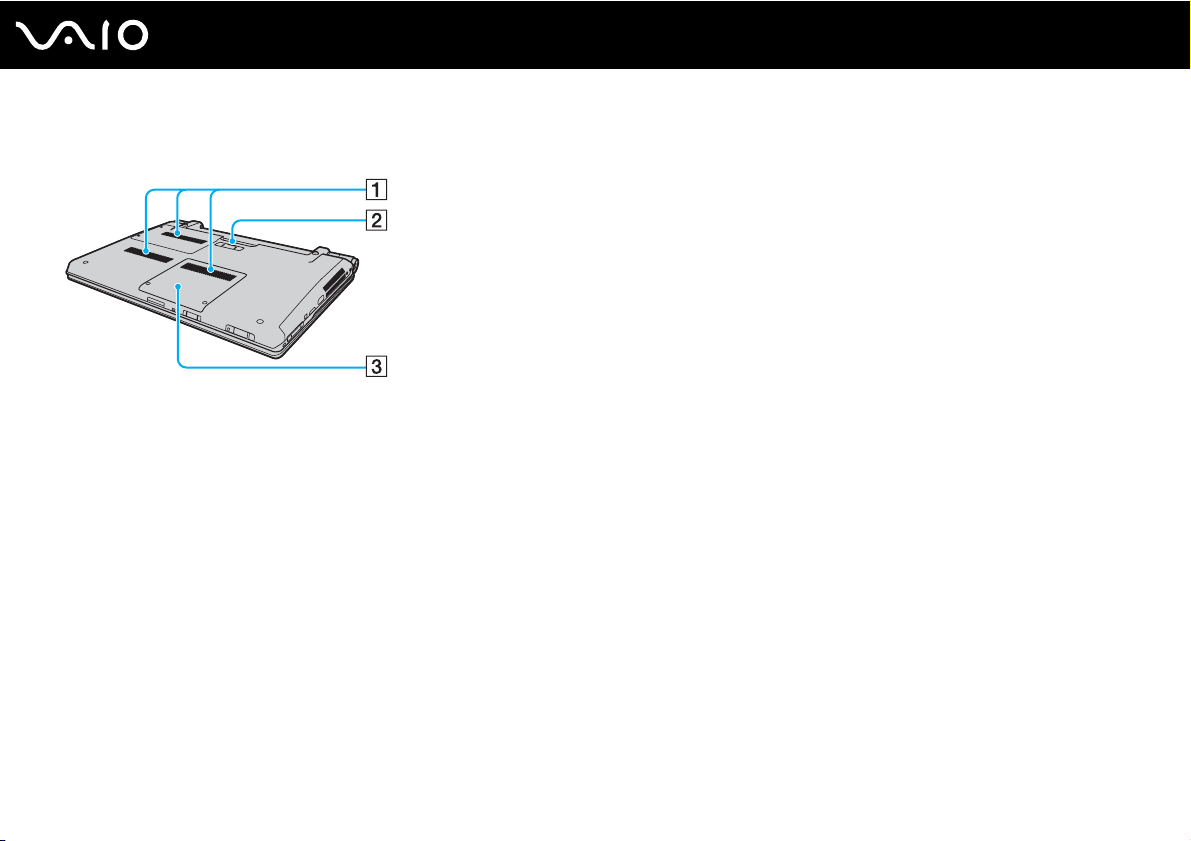
Vista inferiore
20
nN
Guida introduttiva
A Uscite per l'aria
B Connettore della docking station (pagina 81)
C Sportello dell'alloggiamento dei moduli di memoria (pagina 146)
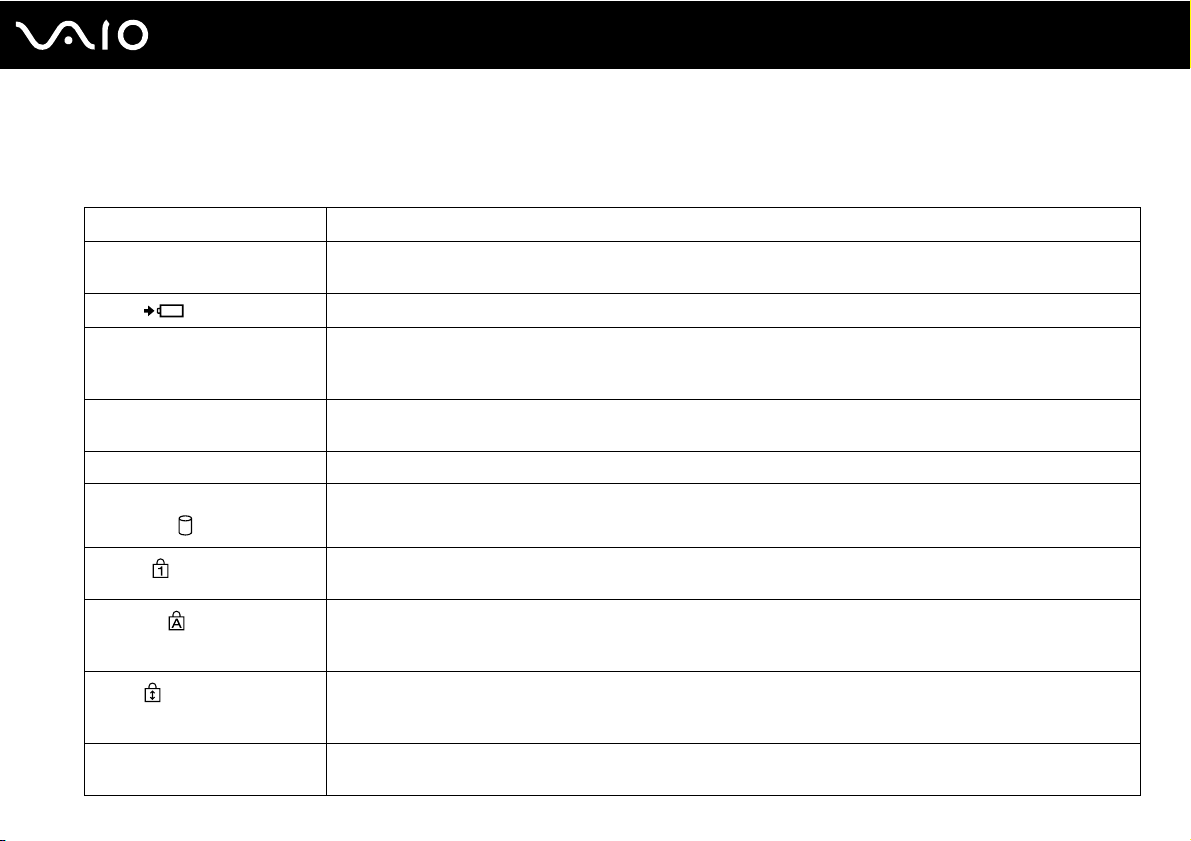
Guida introduttiva
Informazioni sulle spie
Sul computer sono presenti le spie riportate di seguito:
Spia Funzioni
Alimentazione 1 Si illumina in verde quando il computer è acceso, lampeggia lentamente in arancione quando il computer è in
modalità Sospensione e si spegne quando il computer è in modalità Ibernazione oppure è spento.
Carica
Accesso supporti Si illumina quando vengono letti o scritti dati su una scheda di memoria. (non attivare la modalità Sospensione
Videocamera MOTION EYE
incorporata
Unità disco ottico Si illumina quando l'unità sta leggendo o scrivendo i dati. Quando la spia è spenta, il supporto disco ottico non è in uso.
Spia unità disco rigido/unità
disco ottico
Num Lk
Caps lock
Scr Lk
WIRELESS Si illumina quando lo switch WIRELESS è attivato, a condizione che una o più opzioni wireless siano abilitate nella
Si illumina quando la batteria è in carica. Consultare Ricarica della batteria (pagina 26) per ulteriori informazioni.
o spegnere il computer quando questa spia è accesa.) Quando la spia è spenta, la scheda di memoria non
è in uso.
Si illumina quando viene utilizzata la videocamera MOTION EYE incorporata.
Si illumina quando l'unità sta leggendo o scrivendo i dati. Non attivare la modalità Sospensione o spegnere il
computer quando questa spia è accesa.
Premere il tasto Num Lk per attivare il tastierino numerico. Premere nuovamente il tasto per disattivare il tastierino
numerico. Quando la spia è spenta, il tastierino numerico non è attivato.
Premere il tasto Caps Lock per digitare lettere maiuscole. Se si preme il tasto Shift quando la spia è accesa,
vengono immesse lettere minuscole. Premere nuovamente il tasto per spegnere la spia. La digitazione normale
viene ripristinata quando la spia Caps lock è spenta.
Premere i tasti Fn+Scr Lk per modificare la modalità di scorrimento del display. Lo scorrimento normale viene
ripristinato quando la spia Scr Lk è spenta. Il tasto Scr Lk funziona in base al programma utilizzato e non
è sempre attivabile con tutti i programmi.
finestra VAIO Smart Network.
21
nN
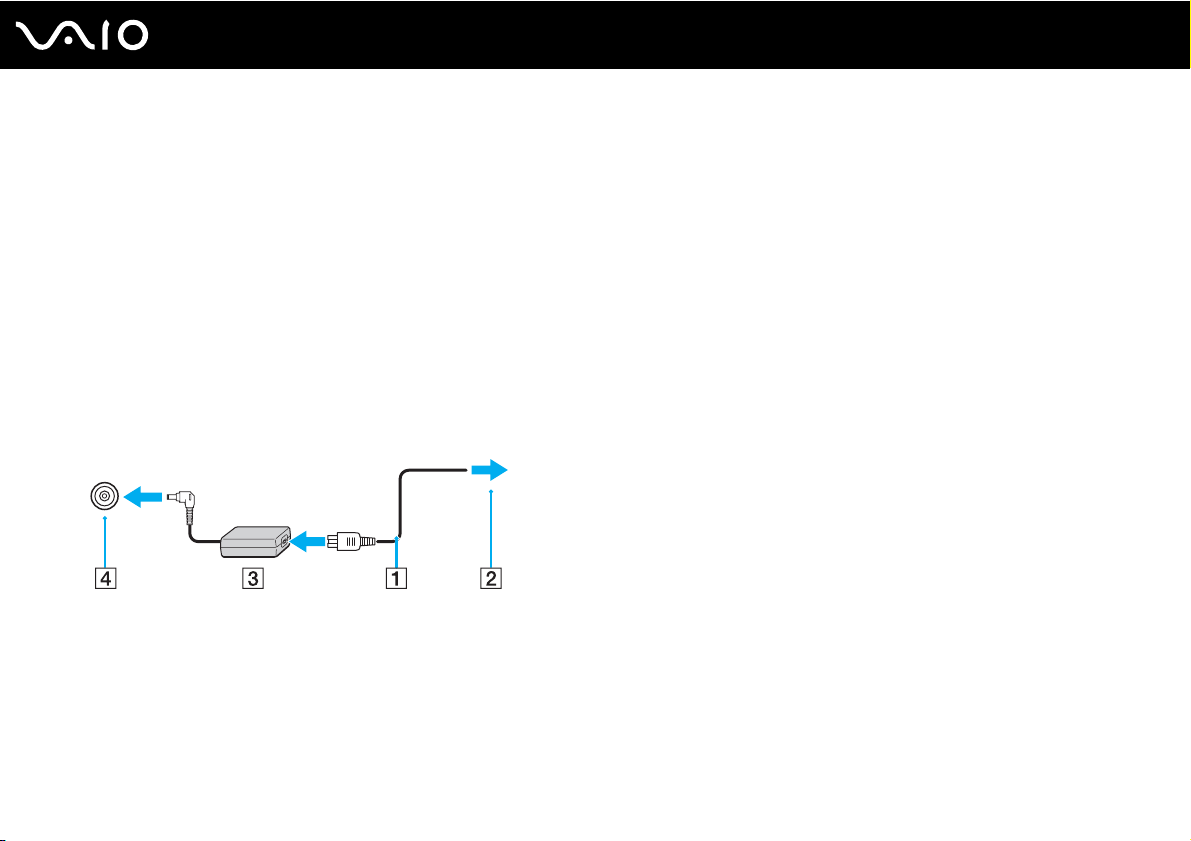
22
nN
Guida introduttiva
Collegamento a una fonte di alimentazione
Come fonte di alimentazione del computer è possibile utilizzare sia un adattatore CA che una batteria ricaricabile.
Uso dell'adattatore CA
✍
Utilizzare il computer solo con l'adattatore CA in dotazione.
Per utilizzare l'adattatore CA
1 Inserire un'estremità del cavo di alimentazione (1) nell'adattatore CA (3).
2 Inserire l'altra estremità del cavo di alimentazione in una presa CA (2).
3 Inserire il cavo collegato all'adattatore CA (3) nella porta DC IN (4) del computer oppure nella docking station opzionale.
!
La forma della spina di ingresso CC varia in funzione dell'adattatore CA.
✍
Per scollegare completamente il computer dall'alimentazione CA, staccare l'adattatore CA.
Assicurarsi che la presa CA sia facilmente accessibile.
Se il computer non viene utilizzato per un lungo periodo di tempo, attivare la modalità Ibernazione. Consultare Uso della modalità Ibernazione (pagina 138).
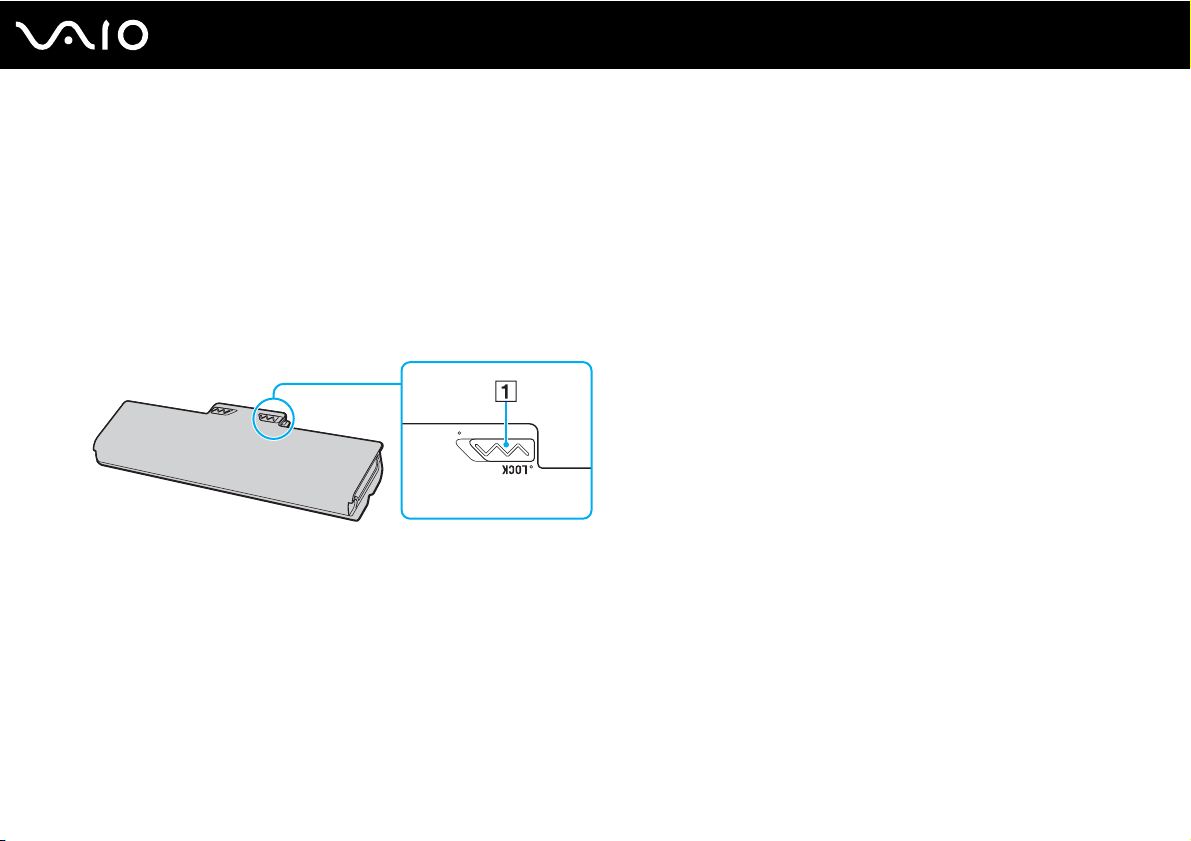
Uso della batteria
Al momento della spedizione la batteria fornita con il computer non è completamente carica.
Inserimento della batteria
Per inserire la batteria
1 Spegnere il computer e chiudere il coperchio dello schermo LCD.
2 Fare scorrere l'interruttore LOCK della batteria (1) verso l'interno.
23
nN
Guida introduttiva
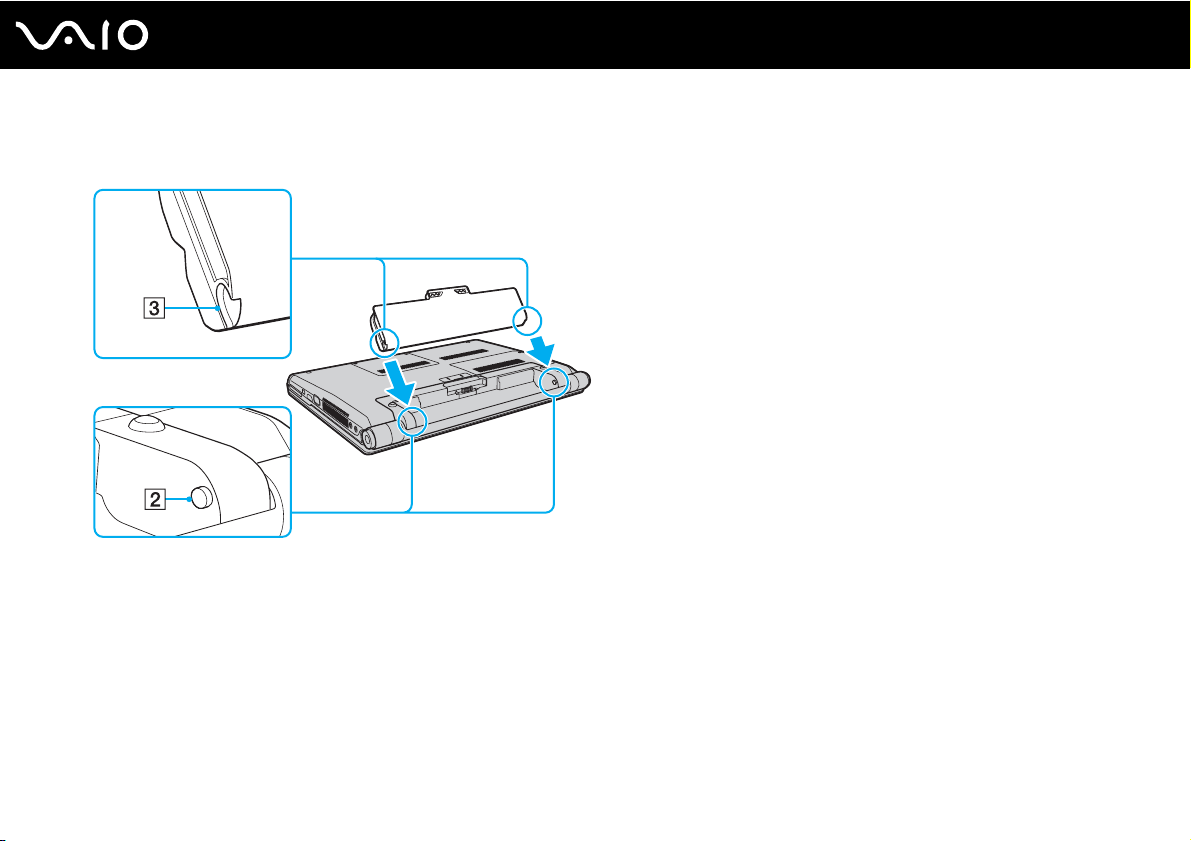
nN
Guida introduttiva
3 Far scorrere la batteria diagonalmente nell'apposito alloggiamento finché le guide (2) ai lati dell'alloggiamento non si
inseriscono nelle fenditure a forma di U (3) ai lati della batteria stessa.
24
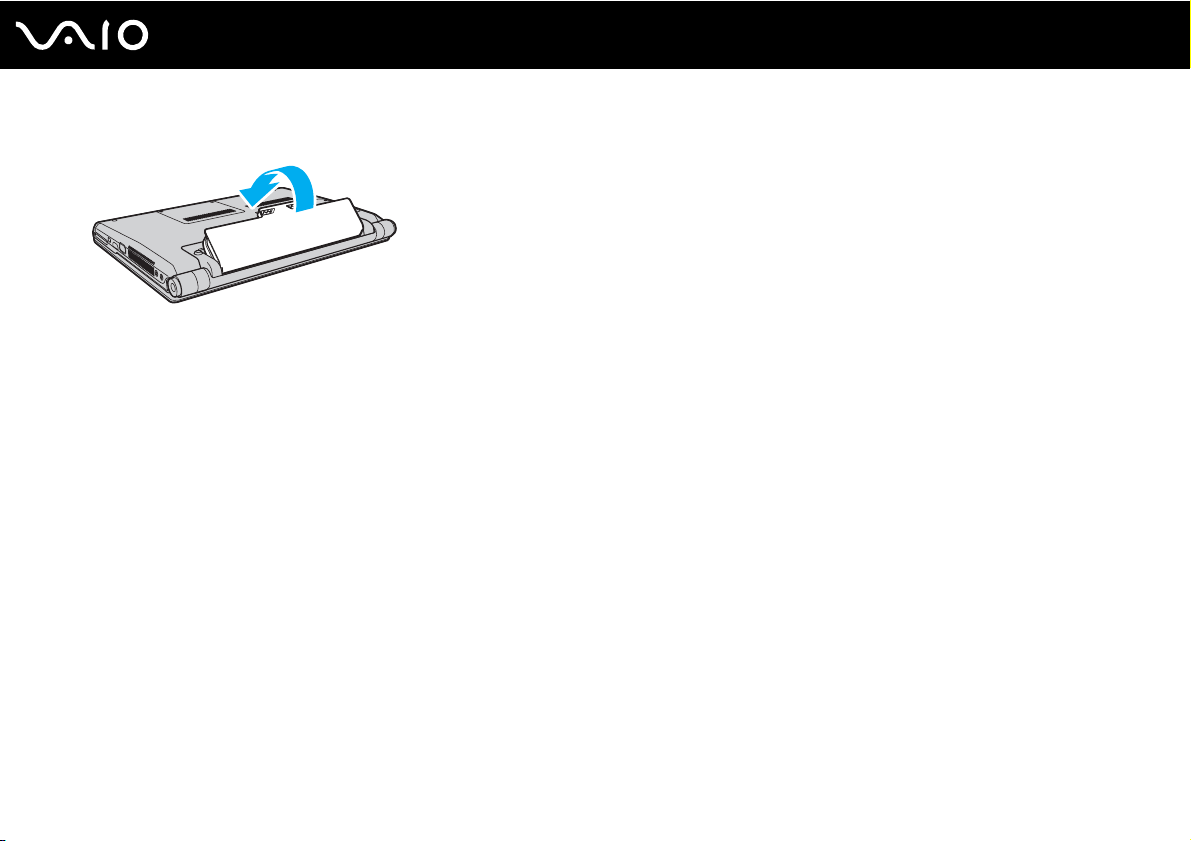
Guida introduttiva
4 Spingere la batteria nell'apposito alloggiamento finché non scatta in posizione.
5 Far scorrere l'interruttore LOCK della batteria verso l'esterno per fissare la batteria al computer.
✍
Quando il computer è collegato direttamente alla fonte di alimentazione CA e la batteria è inserita al suo interno, viene alimentato tramite la presa CA.
!
Alcune batterie ricaricabili non sono conformi agli standard di qualità e di sicurezza di Sony. Per ragioni di sicurezza questo computer funziona
esclusivamente con batterie Sony originali progettate per il modello specifico. Se è installata una batteria non autorizzata, la batteria non si ricaricherà
e il computer non funzionerà.
25
nN
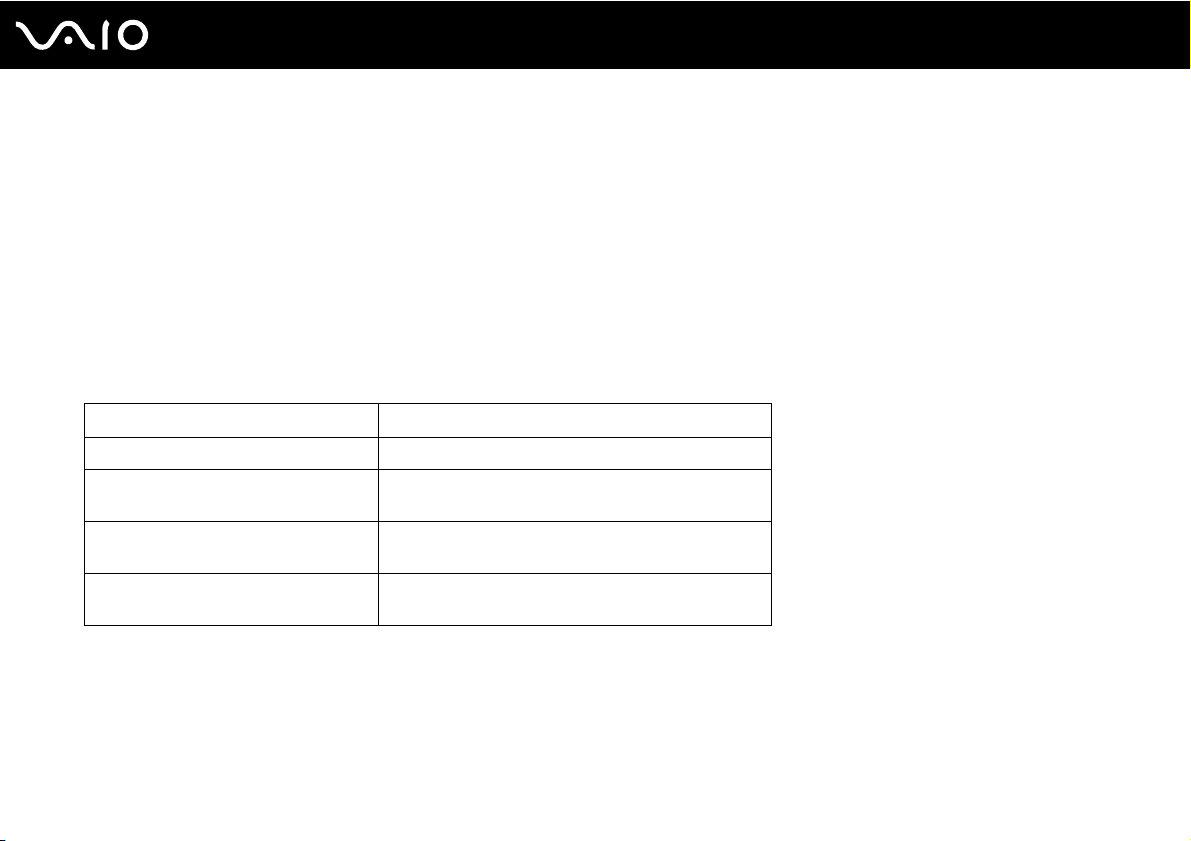
Guida introduttiva
Ricarica della batteria
Al momento della spedizione la batteria fornita con il computer non è completamente carica.
Per caricare la batteria
1 Inserire la batteria.
2 Collegare l'adattatore CA al computer.
La spia di carica si accende mentre la batteria è in carica. Durante la carica della batteria, l'indicatore di carica massima
della batteria (vicino al livello di carica massima selezionato con le funzioni di ricarica della batteria) si spegne.
Per selezionare il livello di carica massimo, consultare Utilizzo delle Funzioni di ricarica batteria (Battery Charge
Functions) (pagina 28).
Stato della spia di carica Significato
Accesa in arancione La batteria è in carica.
Lampeggia insieme alla spia verde di
alimentazione
Lampeggia insieme alla spia arancione
di alimentazione
Lampeggia velocemente in arancione Si è verificato un errore della batteria provocato da una
La batteria è quasi esaurita. (Modalità normale)
La batteria è quasi esaurita. (Modalità Sospensione)
batteria guasta o da una batteria non bloccata.
26
nN
!
Caricare la batteria come descritto in questo manuale a partire dalla prima carica della batteria.
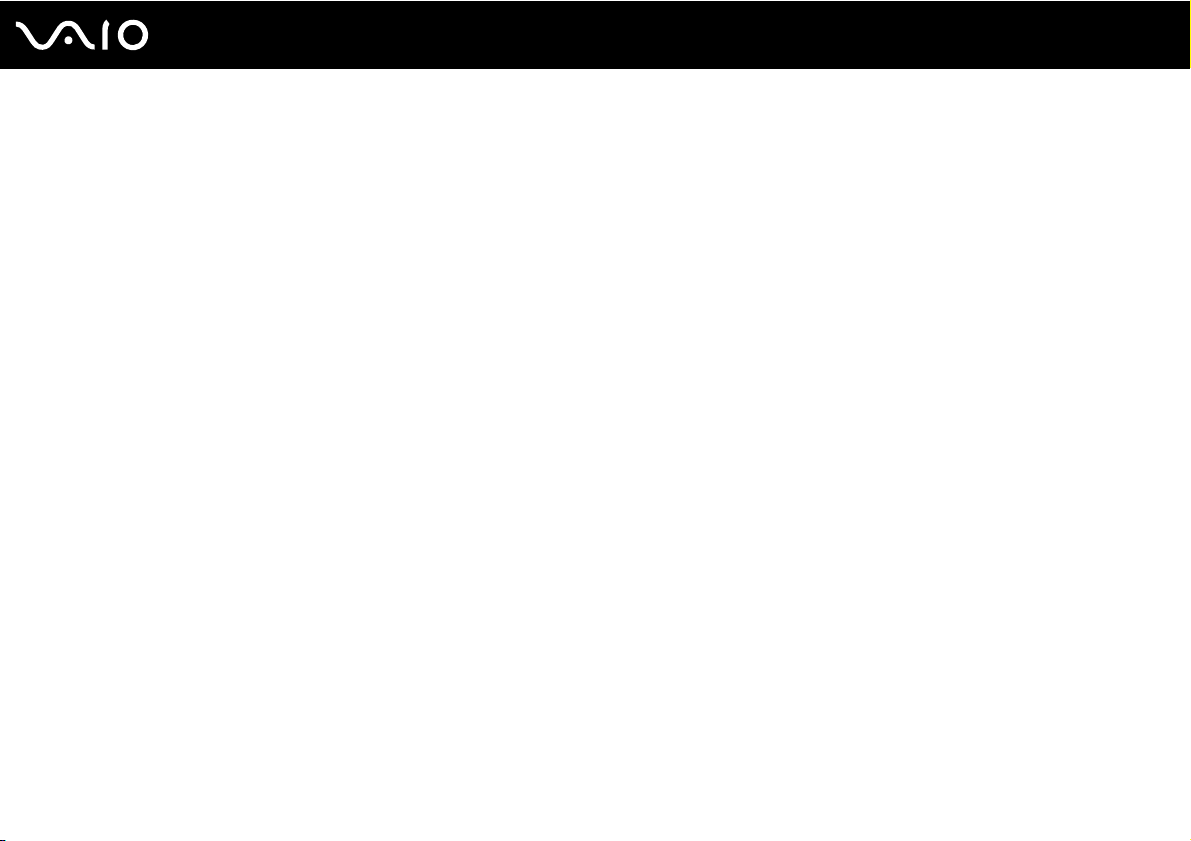
Guida introduttiva
✍
Quando il computer è collegato direttamente all'alimentazione CA, lasciare la batteria inserita al suo interno. La batteria continua a caricarsi anche
durante l'utilizzo del computer.
Se il livello di carica della batteria scende sotto il 10%, collegare l'adattatore CA per ricaricarla o spegnere il computer e inserire una batteria
completamente carica.
La batteria fornita in dotazione è agli ioni di litio e può essere ricaricata in qualsiasi momento. Ricaricare una batteria parzialmente esaurita non influisce
sulla durata della batteria stessa.
Mentre alcune applicazioni e periferiche sono in uso, è possibile che la modalità Ibernazione non venga attivata automaticamente quando la batteria
è quasi esaurita. Per non rischiare di perdere dati, quando si utilizza la batteria è opportuno salvare spesso i documenti e attivare manualmente una
modalità di risparmio energia, come, ad esempio, la modalità Sospensione o Ibernazione.
Se la batteria si esaurisce quando viene attivata la modalità Sospensione, tutti i dati non salvati andranno persi. e non sarà possibile ripristinare lo stato
precedente del sistema. Per evitare la perdita di dati, eseguire salvataggi frequenti.
Quando il computer è collegato direttamente alla fonte di alimentazione CA e la batteria è inserita al suo interno, viene alimentato tramite la presa CA.
27
nN

28
nN
Guida introduttiva
Utilizzo delle Funzioni di ricarica batteria (Battery Charge Functions)
È possibile selezionare il metodo di carica della batteria con le Funzioni di ricarica batteria (Battery Charge Functions).
Per aumentare la durata della batteria, attivare la funzione Ricarica batteria.
Per attivare la funzione Ricarica batteria
1 Fare clic su Start, quindi su Tutti i programmi e selezionare VAIO Control Center.
2 Fare clic su Risparmio energia (Power Management) e Funzioni di ricarica batteria (Battery Charge Functions).
3 Fare clic su Avanzate (Advanced).
4 Selezionare la casella di controllo Abilita funzione Ricarica batteria (Enable Battery Care Function) nel riquadro
di destra.
5 Selezionare il livello di carica massimo desiderato.
6 Fare clic su OK.
Per verificare la capacità di carica della batteria
Seguire i passi da 1 a 4 in Per attivare la funzione Ricarica batteria precedenti ed esaminare le informazioni dettagliate.
Se la capacità di carica della batteria è bassa, sostituire la batteria con un'altra originale Sony.
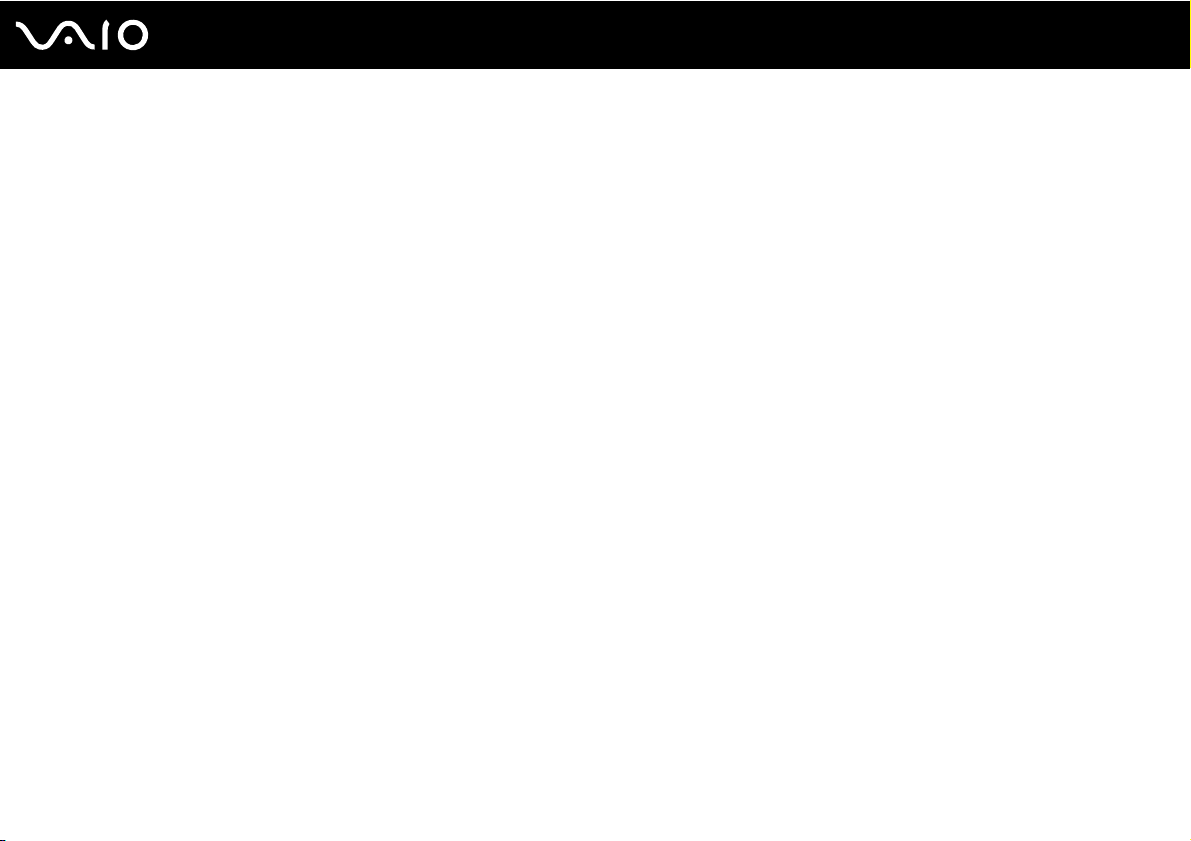
29
nN
Guida introduttiva
Utilizzo dello sfondo per conservare la durata della batteria
È possibile conservare la durata della batteria semplicemente impostando uno sfondo specifico come sfondo del desktop.
Per impostare lo sfondo per conservare la durata della batteria
1 Fare clic su Start, quindi su Tutti i programmi e selezionare VAIO Control Center.
2 Fare clic su Schermo (Display) e quindi su Impostazione sfondo durata batteria (Long Battery Life Wallpaper Setting).
3 Fare clic su Imposta sfondo durata batteria (Set Long Battery Life Wallpaper).
Alla richiesta di conferma, fare clic su OK.
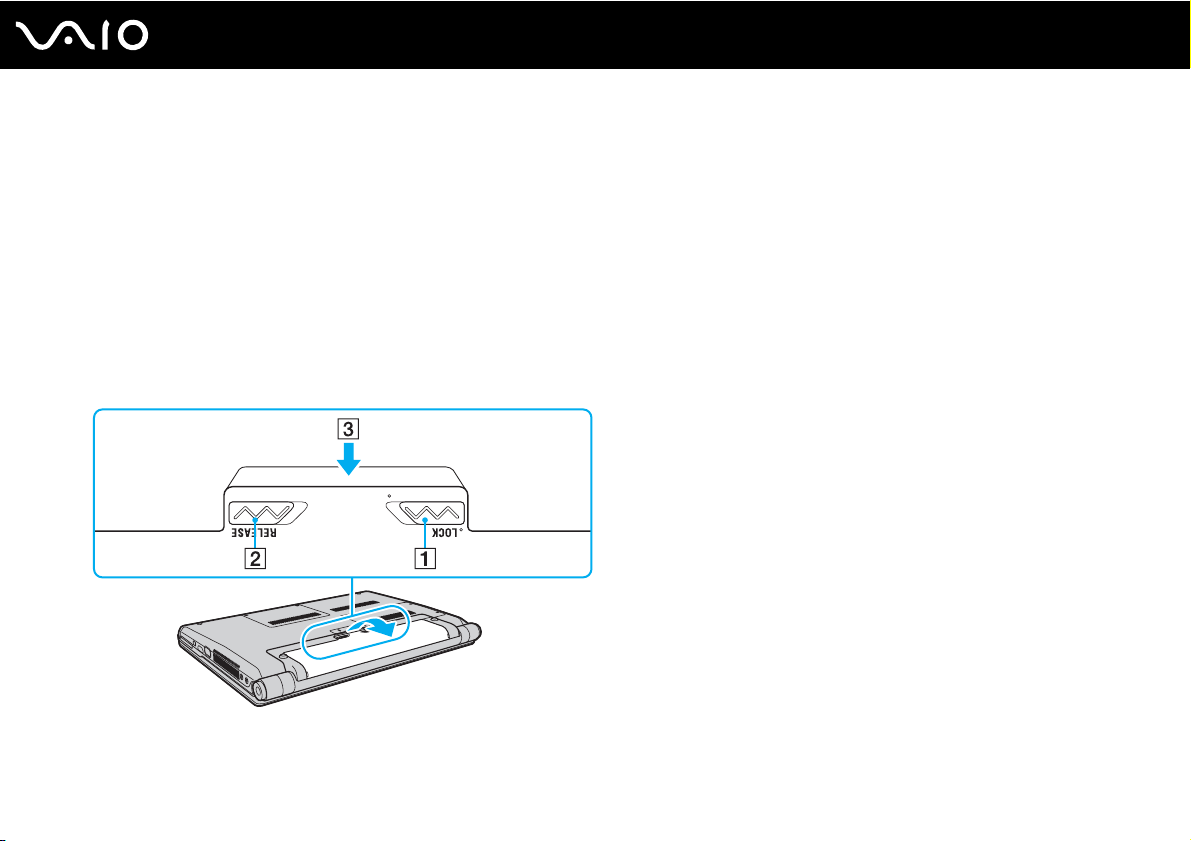
nN
Guida introduttiva
Rimozione della batteria
!
Se la batteria viene rimossa mentre il computer è acceso e non collegato all'adattatore CA o se è attivata la modalità Sospensione, alcuni dati potrebbero
andare persi.
Per rimuovere la batteria
1 Spegnere il computer e chiudere il coperchio dello schermo LCD.
2 Fare scorrere l'interruttore LOCK della batteria (1) verso l'interno.
3 Far scorrere verso l'interno e tenere premuto il fermo RELEASE della batteria (2), infilare la punta delle dita sotto la
linguetta (3) della batteria, sollevare la batteria nella direzione della freccia e quindi rimuoverla dal computer.
30
